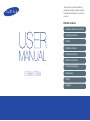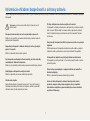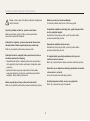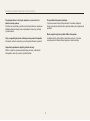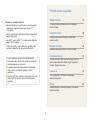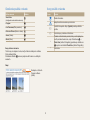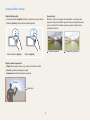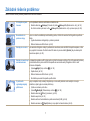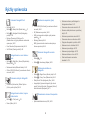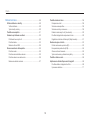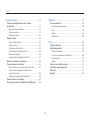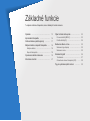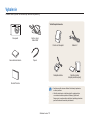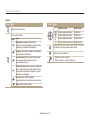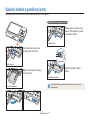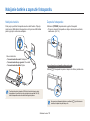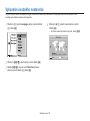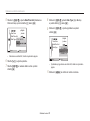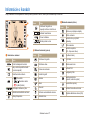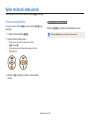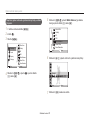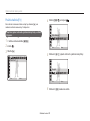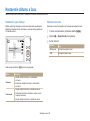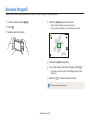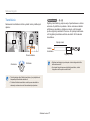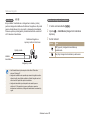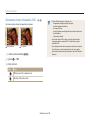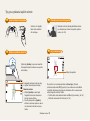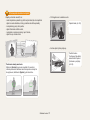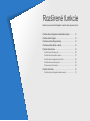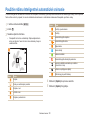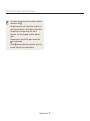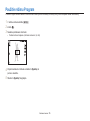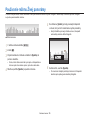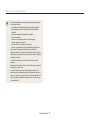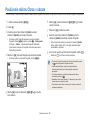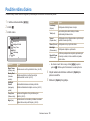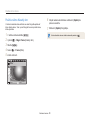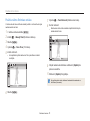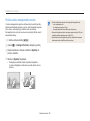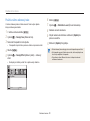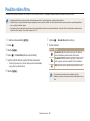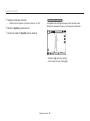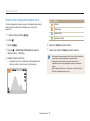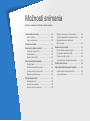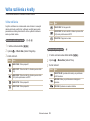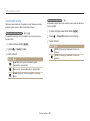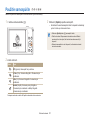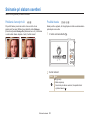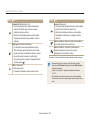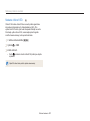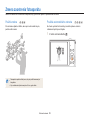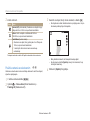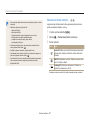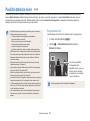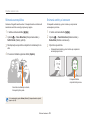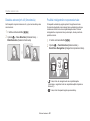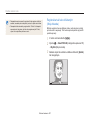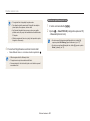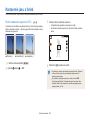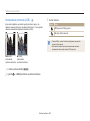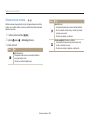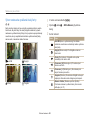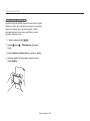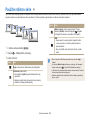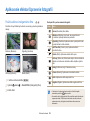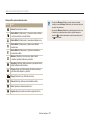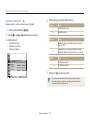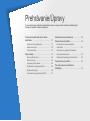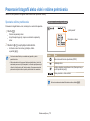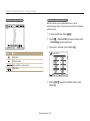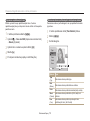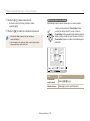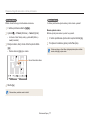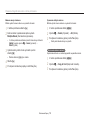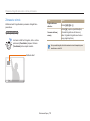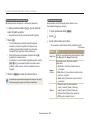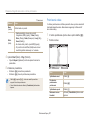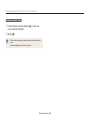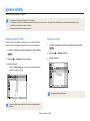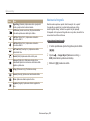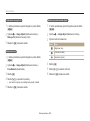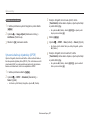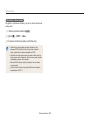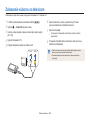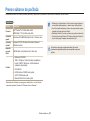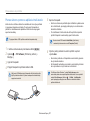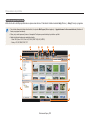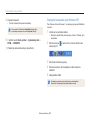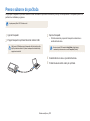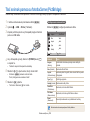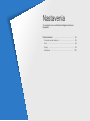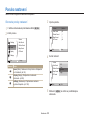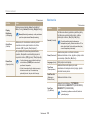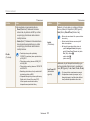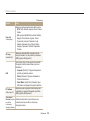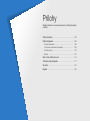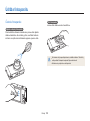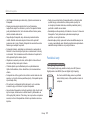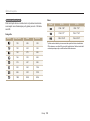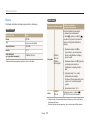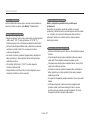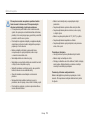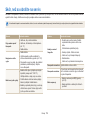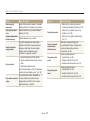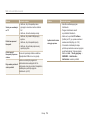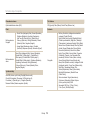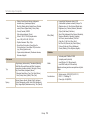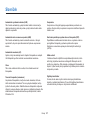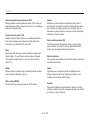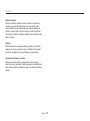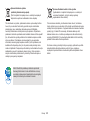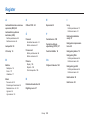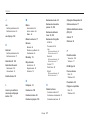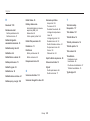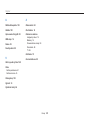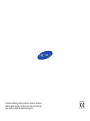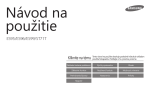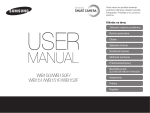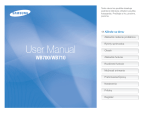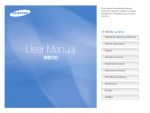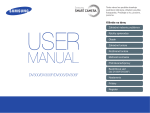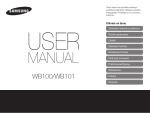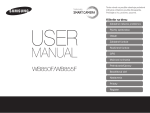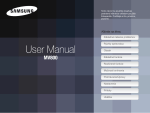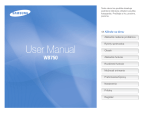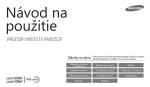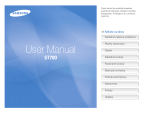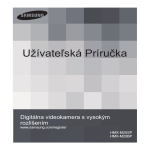Download Samsung ST88 Užívateľská príručka
Transcript
Tento návod na použitie obsahuje podrobné inštrukcie ohľadom použitia fotoaparátu. Prečítajte si ho, prosíme, pozorne. Kliknite na tému Základné riešenie problémov Rýchly sprievodca Obsah Základné funkcie Rozšírené funkcie Možnosti snímania Prehrávanie/Úpravy ST88/ST89 Nastavenia Prílohy Register Informácie ohľadom bezpečnosti a ochrany zdravia Vždy konajte podľa uvedených upozornení a tipov ohľadom použitia prístroja, zabránite vzniku nebezpečných situácií a maximálne využijete fotoaparát. Prístroj udržujte mimo dosahu malých detí a zvierat. Fotoaparát a všetko príslušenstvo udržujte mimo dosahu malých detí a zvierat. Môže dôjsť k zraneniu alebo vdýchnutiu malých častí. Pohyblivé diely a príslušenstvo môžu znamenať fyzické ohrozenie. Varovanie – situácie, kedy môže dôjsť k zraneniu vás či ďalších osôb Fotoaparát nedemontujte ani sa ho nepokúšajte opravovať. Mohlo by to vyústiť do poranenia elektrickým prúdom alebo do poškodenia fotoaparátu. Nevystavujte fotoaparát na dlhší čas priamemu slnku ani vysokým teplotám. Dlhšie vystavenie fotoaparátu slnečnému svetlu alebo vysokým teplotám vedie k poškodeniu vnútorných súčastí fotoaparátu. Nepoužívajte fotoaparát v blízkosti horľavých alebo výbušných plynov či kvapalín. Môže to spôsobiť požiar alebo výbuch. Fotoaparát ani nabíjačku neprikrývajte látkami ani oblečením. Fotoaparát sa môže prehriať, čo ho môže pokaziť alebo to môže spôsobiť požiar. Do fotoaparátu nevkladajte horľavé materiály, ani tieto materiály neukladajte do blízkosti fotoaparátu. Mohlo by to spôsobiť požiar alebo poranenie elektrickým prúdom. Nedotýkajte sa fotoaparátu mokrými rukami. Môže to spôsobiť poranenie elektrickým prúdom. Počas búrky nemanipulujte s napájacím káblom ani nebuďte v blízkosti nabíjačky. Môže to spôsobiť poranenie elektrickým prúdom. Chráňte zrak objektu. Nepoužívajte blesk v blízkosti (menej než 1 m) ľudí či zvierat. Ak blesk používate príliš blízko očí objektu, môže to spôsobiť dočasné alebo trvalé poškodenie zraku. Ak sa do vášho fotoaparátu dostanú tekutiny alebo cudzie predmety, odpojte všetky zdroje napájania, ako je napríklad batéria alebo nabíjačka a potom kontaktujte servisné stredisko spoločnosti Samsung. 1 Informácie ohľadom bezpečnosti a ochrany zdravia Blesku sa počas jeho činnosti nedotýkajte. Pri činnosti je blesk veľmi horúci a môže vás popáliť. Pozor – situácie, kedy môže dôjsť k poškodeniu fotoaparátu či ďalších zariadení Ak používate nabíjačku na striedavý prúd, vypnite fotoaparát skôr, ako túto nabíjačku odpojíte. Nedodržanie tohto pokynu môže vyústiť do požiaru alebo poranenia elektrickým prúdom. Ak prístroj ukladáte na dlhší čas, vyberte z neho batériu. Batérie ponechané v prístroji môžu po čase vytiecť alebo skorodovať a poškodiť fotoaparát. Používajte iba originálne, výrobcom odporúčané lítiovo-iónové náhradné batérie. Batériu nepoškodzujte ani ju neohrievajte. Mohlo by to spôsobiť požiar alebo poranenia osôb. Nepoužívanú nabíjačku odpojte od siete. Nedodržanie tohto pokynu môže vyústiť do požiaru alebo poranenia elektrickým prúdom. Používajte iba batérie, nabíjačky, káble a príslušenstvo, ktoré sú schválené spoločnosťou Samsung. • Neodsúhlasené batérie, nabíjačky, káble alebo príslušenstvo môže spôsobiť výbuch batérie, poškodenie fotoaparátu alebo poranenie. • Spoločnosť Samsung nie je zodpovedná za škody alebo poranenia spôsobené používaním neodsúhlasených batérií, nabíjačiek, káblov alebo príslušenstva. Pri nabíjaní batérií nepoužívajte poškodený sieťový prívod, zástrčku ani sieťovú zásuvku. Mohlo by to spôsobiť požiar alebo poranenie elektrickým prúdom. Nedovoľte, aby sa nabíjačka na striedavý prúd dostala do kontaktu s koncovkami +/- na batérii. Hrozí požiar alebo úraz elektrickým prúdom. Na diely fotoaparátu netlačte, ani na ne nevyvíjajte tlak. Mohlo by to spôsobiť poruchu fotoaparátu. Batérie nepoužívajte na účely, na ktoré neboli navrhnuté. Mohlo by to spôsobiť požiar alebo poranenie elektrickým prúdom. 2 Informácie ohľadom bezpečnosti a ochrany zdravia Pri pripájaní káblov či sieťových adaptérov a práci s kartou či batériou konajte opatrne. Použitie sily na zástrčky, použitie nevhodných káblov a nesprávna inštalácia batérie či karty vedie k poškodeniu zásuviek, prístroja a príslušenstva. Pred použitím fotoaparát vyskúšajte. Výrobca nenesie žiadnu zodpovednosť za stratené údaje ani škody spôsobené nefunkčnosťou prístroja alebo jeho nesprávnym použitím. Musíte zapojiť malý koniec kábla USB do fotoaparátu. Ak kábel otočíte, môže dôjsť k poškodeniu súborov. Výrobca nezodpovedá za žiadne škody spojené so stratou údajov. Karty s magnetickými pásmi udržiavajte mimo puzdra fotoaparátu. Informácie uložené na karte by sa mohli poškodiť alebo vymazať. Nepoužívajte poškodené nabíjačky, batérie ani karty. Môže to vyústiť do poranenia elektrickým prúdom, poškodenia fotoaparátu, alebo by to mohlo spôsobiť požiar. 3 Prehľad návodu na použitie Základné funkcie Informácia o autorských právach • Microsoft Windows a logo Windows sú registrovanými obchodnými známkami spoločnosti Microsoft Corporation. • Mac je registrovanou obchodnou známkou spoločnosti Apple Corporation. • microSD™ a microSDHC™ sú registrované obchodné značky SD Association. • Obchodné známky a obchodné názvy použité v tejto príručke sú majetkom ich príslušných vlastníkov. 12 Tu nájdete rozloženie fotoaparátu, ikon a základných funkcií snímania. Rozšírené funkcie 32 Naučte sa ako nasnímať fotografiu a nahrať video výberom režimu. Možnosti snímania 48 Naučte sa nastavovať možnosti v režime snímania. Prehrávanie/Úpravy • V rámci zlepšenia výrobku môžu byť parametre fotoaparátu alebo obsah tohto návodu zmenené bez predchádzajúceho upozornenia. • Fotoaparát používajte zodpovedne a dodržiavajte všetky zákony a nariadenia týkajúce sa jeho používania. • Nemáte oprávnenie opätovne použiť alebo rozširovať žiadnu časť tejto príručky bez predchádzajúceho povolenia. 72 Tu sa dozviete viac o prehrávaní snímok alebo videí a o úprave snímok. Naučíte sa taktiež pripojiť fotoaparát k počítaču, tlačiarni a televízoru. Nastavenia 97 Tu sa dozviete viac o možnostiach konfigurácie nastavení fotoaparátu. Prílohy Získajte informácie o chybových správach, technických údajoch a údržbe. 4 103 Označenia použité v návode Režim snímania Ikony použité v návode Indikátor Ikona Funkcia Smart Auto (Inteligentné automatické snímanie) S Ďalšie informácie Program p Bezpečnostné varovania a upozornenia Live Panorama (Živá panoráma) N Picture in Picture (Obraz v obraze) d Scene (Scéna) s Movie (Video) v Ikony režimov snímania Tieto ikony sa objavia v texte, keď je funkcia dostupná v režime. Pozri príklad nižšie. Poznámka: Režim s nemusí podporovať funkcie vo všetkých scénach. Napr.: Dostupné v režimoch Program a Movie (Video) 5 [ ] Tlačidlá fotoaparátu. Napr. [Spúšte] označuje tlačidlo spúšte. ( ) Číslo strany s príslušnou informáciou Poradie možností alebo ponúk, ktoré je nutné postupne zvoliť pre dokončenie kroku, napr.: Dotknite sa a Photo Size (Veľkosť fotografie) (predstavuje: dotknite sa a a potom sa dotknite Photo Size (Veľkosť fotografie)). * Poznámka Výrazy použité v návode Použitie tlačidla spúšte • Polovičné stlačenie [Spúšte]: Stlačenie spúšte do polovice zdvihu • Stlačenie [Spúšte]: Uplné stlačenie tlačidla spúšte Polovičné stlačenie [Spúšte] Expozícia (jas) Množstvo svetla, ktoré prejde do fotoaparátu, sa označuje ako expozícia. Expozíciu môžete ovplyvniť zmenou expozičného času, clony a citlivosti ISO. Zmena expozície vedie k tmavším alebo svetlejším snímkam. S Normálna expozícia Stlačenie [Spúšte] Objekt, pozadie a kompozícia • Objekt: hlavný objekt scény, napr. osoba, zviera alebo zátišie • Pozadie: predmety obklopujúce objekt • Kompozícia: kombinácia objektu a pozadia Pozadie Kompozícia Objekt 6 S Preexpozícia (príliš jasné) Základné riešenie problémov Naučte sa riešiť bežné problémy nastavením možností snímania. Oči objektu sa javia červené. Je to spôsobené odrazom svetla blesku od sietnice oka. Red-eye (Červené oči) alebo Red-eye Fix (Redukcia červ. očí). (str. 52) • Nastavte blesk na Red-eye Fix (Redukcia červ. očí) v ponuke úprav. (str. 86) • Ak už bola snímka vytvorená, zvoľte Na snímkach sú prachové stopy. Ak sa vo vzduchu nachádzajú malé čiastočky prachu, môžete ich nasnímať na fotografiu ak používate blesk. • Vypnite blesk alebo nefotografujte v prašnom prostredí. • Možnosti nastavenia ISO citlivosti. (str. 54) Snímky nie sú ostré. Ak nasnímate fotografie v slabých podmienkach osvetlenia, alebo ak držíte fotoaparát nesprávne, môže sa vyskytnúť rozmazanie. Použite funkciu OIS alebo do polovice stlačte [Spúšte], aby ste zabezpečili zaostrenie objektu. (str. 30) Snímky sú neostré pri Fotoaparát sa pokúša využiť zvyšky svetla a rýchlosť uzávierky sa znižuje. Toto môže spôsobiť problémy nočnom snímaní. pri dostatočne dlhom pevnom držaní fotoaparátu na nasnímanie ostrej fotografie a môže to viesť k traseniu fotoaparátu. Night (Noc) v režime s. (str. 39) • Vyberte • Zapnite blesk. (str. 52) • Možnosti nastavenia ISO citlivosti. (str. 54) • Na stabilné upevnenie fotoaparátu použite statív. V protisvetle vychádzajú objekty príliš tmavé. Ak je za objektom silný svetelný zdroj alebo je v scéne veľký kontrast medzi svetlými a tmavými oblasťami, objekt vyjde na snímke príliš tmavý. • Vyhnite sa snímaniu proti slnku. Backlight (Podsvietenie) v režime s. (str. 39) • Vyberte • Nastavte blesk na Fill in (Vyrovnávací). (str. 52) • Nastavte expozíciu. (str. 63) • Nastavte možnosť automatického vyváženia kontrastu (ACB). (str. 64) Spot (Bodové), ak je objekt v strede rámčeka. (str. 65) • Nastavte meranie na 7 Rýchly sprievodca Snímanie fotografií ľudí • Režim d f 38 • Režim s > Beauty Shot (Retuš tváre) f 41 • Režim s > Intelligent Portrait (Inteligentný portrét) f 42 • Red-eye (Červené oči)/ Red-eye Fix (Redukcia červ. očí) (pre potlačenie vzniku alebo opravu javu) f 52 • Face Detection (Rozpoznanie tváre) f 58 • Self-Portrait (Vlastný portrét) f 59 Nastavenie expozície (jasu) • Citlivosť ISO (ISO citlivosť) (na nastvenie citlivosti na svetlo) f 54 • EV (Nastavenie expozície) f 63 • ACB (na kompenzáciu objektov proti jasnému pozadiu) f 64 • Metering (Meranie) f 65 • AEB (vytvorenie troch snímok rovnakej scény s rôznou expozíciou) f 68 Snímanie fotografií scenérie Fotografovanie v noci alebo v šere • Režim s > Night (Noc), Sunset (Západ slnka), Dawn (Úsvit) f 39 • Nastavenie blesku (Možnosti blesku) f 52 • Citlivosť ISO (ISO citlivosť) (na nastvenie citlivosti na svetlo) f 54 Snímanie akčných fotografií • Continuous (Sekvenčné), Motion Capture (Veľmi vysoká rýchlosť) f 68 Fotografovanie textu, hmyzu alebo kvetín • Režim s > Text (textu) f 39 • Macro (Makro) f 55 • Režim N f 36 • Režim s > Landscape (Krajina) f 39 Aplikovanie efektov na fotografie • • • • Režim s > Magic Frame (Kúzelný rám) f 40 Režim s > Funny Face (Zábavná tvár) f 43 Efekty Smart Filter (Inteligentný filter) f 69 Image Adjust (Upravenie fotografie) (ak chcete upraviť Contrast (Kontrast), Sharpness (Ostrosť) alebo Saturation (Nasýtenie))f 71 Obmedzenie otrasov fotoaparátu • Optická stabilizácia obrazu (OIS) f 29 8 • Zobrazenie súborov podľa kategórií v Inteligentnom albume f 75 • Prezeranie súborov ako miniatúr f 76 • Zmazanie všetkých súborov z pamäťovej karty f 78 • Zobrazenie prezentácie snímok f 80 • Prezeranie súborov na televízore f 89 • Pripojenie fotoaparátu k počítaču f 90 • Nastavenie zvuku a hlasitosti f 99 • Nastavenie jasu displeja f 100 • Nastavenie jazyka displeja f 100 • Nastavenie dátumu a času f 100 • Pred kontaktovaním servisného strediska f 114 Obsah Základné funkcie ......................................................................12 Rozšírené funkcie.....................................................................32 Vybalenie ............................................................................ 13 Usporiadanie fotoaparátu ................................................ 14 Vloženie batérie a pamäťovej karty ................................ 17 Nabíjanie batérie a zapnutie fotoaparátu ....................... 18 Nabíjanie batérie ............................................................. 18 Zapnutie fotoaparátu ........................................................ 18 Vykonanie úvodného nastavenia .................................... 19 Informácie o ikonách ........................................................ 21 Výber možností alebo ponúk ........................................... 22 Pomocou tlačidla [MENU] ................................................ 22 Použitie tlačidla [Fn] ......................................................... 24 Nastavenie dátumu a času ............................................... 25 Nastavenie typu displeja .................................................. 25 Nastavenie zvuku ............................................................ 25 Snímanie fotografií ............................................................ 26 Transfokácia .................................................................... 27 Obmedzenie otrasov fotoaparátu (OIS) ............................ 29 Tipy pre vytváranie lepších snímok ................................ 30 Použitie režimu Inteligentné automatické snímanie ..... 33 Použitie režimu Program .................................................. 35 Používanie režimu Živej panorámy ................................. 36 Používanie režimu Obraz v obraze ................................. 38 Použitie režimu Scéna ...................................................... 39 Použitie režimu Kúzelný rám ............................................ 40 Použitie režimu Snímka s retušou .................................... 41 Použitie režimu inteligentného portrétu ............................ 42 Použitie režimu zábavnej tváre ........................................ 43 Používanie nočného režimu ............................................. 44 Použitie režimu filmu ........................................................ 45 Použitie režimu Inteligentná detekcia scény ..................... 47 9 Obsah Možnosti snímania ...................................................................48 Použitie detekcie tváre ..................................................... 58 Rozpoznanie tvárí ............................................................ 58 Snímanie samospúšťou ................................................... 59 Snímanie snímky s úsmevom .......................................... 59 Detekcia zatvorených očí (žmurknutia) ............................. 60 Použitie inteligentného rozpoznania tváre ........................ 60 Registrácia tvárí ako obľúbených (Moja hviezda) ............. 61 Nastavenie jasu a farieb ................................................... 63 Ručné nastavenie expozície (EV) .................................... 63 Kompenzácia protisvetla (ACB) ....................................... 64 Zmena možností merania ................................................ 65 Výber nastavenia vyváženia bielej farby ........................... 66 Použitie režimov série ...................................................... 68 Aplikovanie efektov/Upravenie fotografií ....................... 69 Použitie efektov inteligentného filtra ................................. 69 Upravenie obrázkov ......................................................... 71 Voľba rozlíšenia a kvality ................................................. 49 Voľba rozlíšenia ............................................................... 49 Výber kvality snímky ........................................................ 50 Použitie samospúšte ........................................................ 51 Snímanie pri slabom osvetlení ........................................ 52 Potlačenie červených očí ................................................. 52 Použitie blesku ................................................................ 52 Nastavte citlivosť ISO. ..................................................... 54 Zmena zaostrenia fotoaparátu ......................................... 55 Použitie makra ................................................................. 55 Použitie automatického ostrenia ...................................... 55 Použitie ostrenia so sledovaním ....................................... 56 Nastavenie oblasti ostrenia .............................................. 57 10 Obsah Prehrávanie/Úpravy .................................................................72 Nastavenia ................................................................................97 Prezeranie fotografií alebo videí v režime prehrávania ........................................................................ 73 Spustenie režimu prehrávania ......................................... 73 Zobrazenie snímok .......................................................... 79 Prehrávanie videa ............................................................ 81 Úprava snímky ................................................................... 83 Zmena veľkosti snímok .................................................... 83 Otočenie snímky .............................................................. 83 Vytvorenie portrétu zblízka ............................................... 84 Použitie efektov inteligentného filtra ................................. 84 Nastavenie fotografie ....................................................... 85 Vytvorenie tlačovej objednávky (DPOF) ........................... 87 Zobrazenie súborov na televízore ................................... 89 Prenos súborov do počítača ........................................... 90 Prenos súborov pomocou aplikácie Intelli-studio .............. 91 Prenos súborov pripojením fotoaparátu ako vymeniteľného disku ........................................................ 93 Odpojenie fotoaparátu (pre Windows XP) ........................ 94 Prenos súborov do počítača ........................................... 95 Tlač snímok pomocou fototlačiarne (PictBridge) ......... 96 Ponuka nastavení .............................................................. 98 Otvorenie ponuky nastavení ............................................ 98 Zvuk ................................................................................ 99 Displej ............................................................................. 99 Nastavenia .................................................................... 100 Prílohy .....................................................................................103 Chybové hlásenia ............................................................ 104 Údržba fotoaparátu ......................................................... 105 Čistenie fotoaparátu ....................................................... 105 Používanie a uskladnenie fotoaparátu ........................... 106 Pamäťové karty ............................................................. 107 Batéria ........................................................................... 110 Skôr, než sa obrátite na servis ...................................... 114 Technické údaje fotoaparátu ......................................... 117 Slovníček .......................................................................... 121 Register ............................................................................ 126 11 Základné funkcie Tu nájdete rozloženie fotoaparátu, ikon a základných funkcií snímania. Vybalenie ……………………………………… 13 Usporiadanie fotoaparátu …………………… 14 Vloženie batérie a pamäťovej karty ………… 17 Nabíjanie batérie a zapnutie fotoaparátu …… 18 Nabíjanie batérie …………………………… 18 Zapnutie fotoaparátu ………………………… 18 Vykonanie úvodného nastavenia …………… 19 Informácie o ikonách ………………………… 21 Výber možností alebo ponúk ………………… 22 Pomocou tlačidla [MENU] …………………… 22 Použitie tlačidla [Fn] ………………………… 24 Nastavenie dátumu a času …………………… 25 Nastavenie typu displeja …………………… 25 Nastavenie zvuku …………………………… 25 Snímanie fotografií …………………………… 26 Transfokácia ………………………………… 27 Obmedzenie otrasov fotoaparátu (OIS) …… 29 Tipy pre vytváranie lepších snímok ………… 30 Vybalenie V balení vášho výrobku sa nachádzajú nasledovné predmety. Voliteľné príslušenstvo Fotoaparát Akumulátorová batéria Sieťový zdroj/ Kábel USB Puzdro na fotoaparát Kábel A/V Nabíjačka batérie Pamäťová karta/ Adaptér pamäťovej karty Popruh Stručná Príručka • Ilustrácie sa môžu mierne odlišovať od dodaných predmetov s vašim výrobkom. • Voliteľné príslušenstvo si môžete zakúpiť u predajcu alebo v servisnom stredisku spoločnosti Samsung. Spoločnosť Samsung nie je zodpovedná za akékoľvek problémy spôsobené používaním neautorizovaného príslušenstva. Základné funkcie 13 Usporiadanie fotoaparátu Než začnete prístroj používať, oboznámte sa s jeho prvkami a funkciami. Tlačidlo Spúšte Mikrofón Tlačidlo POWER Blesk Reproduktor Kontrolka AF-assist/ samospúšte Objektív Závit statívu USB a A/V vstup Umožňuje pripojenie kábla USB alebo A/V Kryt priehradky na batériu Vloženie pamäťovej karty a batérie Základné funkcie 14 Usporiadanie fotoaparátu Tlačidlo transfokátora • V režime snímania: Zväčšenie a zmenšenie • V režime prehrávania: Priblížte časť fotografie alebo si prezerajte súbory ako miniatúry, alebo nastavujte hlasitosť Stavová kontrolka • Bliká: Keď fotoaparát ukladá fotografiu alebo video načítané počítačom alebo tlačiarňou, keď je snímka mimo zaostrenia, alebo ak sa vyskytne problém pri nabíjaní batérie • Stále svieti: Keď je fotoaparát pripojený k počítaču, nabíja batériu, alebo keď je snímka v zaostrení Pripevnenie zápästného remienka x y Displej Tlačidlá (str. 16) Základné funkcie 15 Usporiadanie fotoaparátu Tlačidlá Tlačidlo Tlačidlo Popis Popis Základné funkcie Ďalšie funkcie D Zmena nastavenia displeja Pohyb hore Otvára možnosti a ponuky. Zvoľte režim snímania. c Zmena nastavenia makra Pohyb dole Popis F Zmena nastavenia blesku Pohyb doľava Smart Auto (Inteligentné automatické snímanie): Snímanie fotografií s režimom scény nastaveným automaticky fotoaparátom. t Zmena nastavenia časovača Pohyb doprava S Potvrdenie zvýraznenej položky alebo ponuky. p Program : Nasnímajte fotografiu s nastaveniami, ktoré ste nastavili manuálne. Zapnutie režimu prehrávania. N Live Panorama (Živá panoráma): Nasnímajte a skombinujte sériu fotografií a vytvorte panoramatickú snímku. d Picture in Picture (Obraz v obraze): Nasnímajte alebo vyberte fotografiu v plnej veľkosti a potom do popredia vložte menšiu fotografiu a vytvorte skombinovanú fotografiu. s Scene (Scéna): Vytvorte fotografiu s prednastavenými možnosťami pre danú scénu. v Movie (Video): Záznam videá. Režim Základné funkcie 16 • Možnosti v režime snímania. • Mazanie súborov v režime prehrávania. Vloženie batérie a pamäťovej karty Nasleduje postup vloženia batérie a voliteľnej pamäťovej karty do fotoaparátu. Vybratie batérie a pamäťovej karty Zatlačte jemne na kartu, až sa vysunie z fotoaparátu, a potom ju vytiahnite zo slotu. Pamäťová karta Kartu vložte tak, aby zlatené kontakty smerovali nahor. Poistka batérie Pamäťová karta Stlačením poistky uvoľnite batériu. Batériu vložte logom Samsung smerom nahor. Akumulátorová batéria Internú pamäť môžete používať na dočasné uloženie ak nie je vložená pamäťová karta. Akumulátorová batéria Základné funkcie 17 Nabíjanie batérie a zapnutie fotoaparátu Nabíjanie batérie Zapnutie fotoaparátu Pred prvým použitím fotoaparátu musíte nabiť batériu. Pripojte malý koniec USB kábla k fotoaparátu a druhý koniec USB kábla potom pripojte k sieťovému adaptéru. Stlačením [POWER] zapnite alebo vypnite fotoaparát. • Pri prvom zapnutí fotoaparátu sa objaví obrazovka úvodného nastavenia. (str. 19) Stavová kontrolka • Červená kontrolka svieti: Nabíjanie • Červená kontrolka je vypnutá: Plne nabité • Červená kontrolka bliká: Chyba Zapnutie fotoaparátu v režime prehrávania Stlačte [P]. Fotoaparát sa priamo zapne do režimu prehrávania. Používajte iba sieťový adaptér a USB kábel, ktoré boli dodané s vašim fotoaparátom. Ak použijete iný sieťový adaptér (ako napríklad SAC-48), batéria fotoaparátu sa nemusí nabiť alebo fungovať správne. Ak zapnete svoj fotoaparát stlačením a podržaním [P], kým bliká stavová kontrolka, fotoaparát nevydá žiadny zvuk. Základné funkcie 18 Vykonanie úvodného nastavenia Pri prvom zapnutí vášho fotoaparátu sa objaví obrazovka s počiatočným nastavením. Postupujte podľa nižšie uvedených krokov a konfigurujte základné nastavenia fotoaparátu. 1 Stlačením [t] vyberte Language (Jazyk) a potom stlačte [t] alebo [o]. 4 Stlačením [F/t] vyberte časové pásmo a potom stlačte [o]. • Ak chcete nastaviť prechod na letný čas, stlačte [D]. Time Zone London [GMT +00:00] 2012/01/01 12:00PM Back 2 3 Stlačením [D/c] vyberte jazyk a potom stlačte [o]. Stlačte [D/c], aby ste zvolili Time Zone (Časové pásmo) a potom stlačte [t] alebo [o]. Základné funkcie 19 DST Vykonanie úvodného nastavenia 5 Stlačením [D/c] vyberte Date/Time Set (Nastavenie Dátumu/Času) a potom stlačte [t] alebo [o]. English London Time Zone 8 Stlačením [D/c] vyberte Date Type (Typ dátumu) a potom stlačte [t] alebo [o]. 9 Stlačením [D/c], vyberte typ dátumu a potom stlačte [o]. Date/Time Set Date Type YYYY MM DD English London Time Zone Date/Time Set Date Type Back Set YYYY/MM/DD MM/DD/YYYY DD/MM/YYYY • Obrazovka sa môže líšiť, záleží od vybraného jazyka. 6 7 Back Stlačte [F/t] a vyberte položku. Stlačte [D/c] a nastavte dátum a čas a potom stlačte [o]. Set • Východiskový typ dátumu sa môže líšiť, záleží od vybraného jazyka. 10 Stlačením [m] sa vráťte do režimu snímania. Základné funkcie 20 Informácie o ikonách Ikony zobrazení na fotoaparáte sa menia podľa vybraného režimu, alebo podľa nastavených možností. 1 Ikona Popis Rozlíšenie fotografie so zapnutým režimom Intelli zoom Indikátor transfokácie 2 Pomer zväčšenia Aktuálny dátum a čas 3 Možnosti snímania (vľavo) Ikona Popis Aktívne sa pohybujúce objekty Režim snímania Hodnota clony a rýchlosť uzávierky Dlhá uzávierka 3 2 Možnosti snímania (vpravo) Hodnota expozície (EV – Exposure Value) Ikona Popis Vyváženie bielej Popis Rozlíšenie fotografie Tón tváre Počet zostávajúcich snímok Rozlíšenie videa Retušovanie tváre Nie je vložená pamäťová karta (Vnútorná pamäť) Frekvencia snímania Pamäťová karta vložená Kvalita fotografií 1 Informácie o snímaní Ikona Citlivosť ISO Inteligentný filter Meranie Nastavenie obrazu (ostrosť, kontrast a sýtosť) Blesk Zvuk naživo zapnutý Zostávajúci záznamový čas Časovač Možnosť sériového snímania Rámček automatického ostrenia Možnosti automatického ostrenia Optická stabilizácia obrazu (OIS) Otrasy fotoaparátu Detekcia tváre • • • : Plne nabité : Čiastočne nabité : Vybitá (Dobite) Základné funkcie 21 Výber možností alebo ponúk Ak chcete vybrať možnosť alebo ponuku, stlačte [m] alebo [f]. Pomocou tlačidla [MENU] Návrat k predchádzajúcej ponuke Pre výber možností stlačte [m] a potom stlačte [D/c/F/t] alebo [o]. 1 2 V režime snímania stlačte [m]. 3 Stlačením [o] potvrďte zvýraznenú možnosť alebo ponuku. Stlačením [m] sa vrátite k predchádzajúcej ponuke. Stlačením [Spúšte] do polovice sa vrátite do režimu snímania. Vyberte možnosť alebo ponuku. • Ak sa chcete posunúť hore alebo dole, stlačte [D] alebo [c]. • Ak sa chcete posunúť doľava alebo doprava, stlačte [F] alebo [t]. Základné funkcie 22 Výber možností alebo ponúk Napríklad, výber možnosti vyváženia bielej farby v režime Program: 1 2 3 5 Stlačením [D/c] vyberte White Balance (Vyváženie bielej) a potom stlačte [t] alebo [o]. V režime snímania stlačte [M]. Photo Size Quality EV ISO White Balance Zvoľte p. Stlačte [m]. Smart Filter Photo Size Shooting Sound Display Settings Face Detection Quality Exit EV Back ISO White Balance Smart Filter 6 Stlačením [F/t] vyberte možnosť vyváženia bielej farby. Face Detection Exit 4 Change Stlačením [D/c] vyberte a a potom stlačte [t] alebo [o]. Daylight Back 7 Move Stlačením [o] nastavenia uložte. Základné funkcie 23 Výber možností alebo ponúk 4 Použitie tlačidla [Fn] Stlačte [D/c] a rolujte k . Do možností snímania môžete vstúpiť po stlačení [f], ale niektoré možnosti nemusia byť k dispozícii. Napríklad, výber možnosti vyváženia bielej farby v režime Program: 1 2 3 White Balance V režime snímania stlačte [M]. Zvoľte p. Exit Move Stlačte [f]. 5 Stlačením [F/t] vyberte možnosť vyváženia bielej farby. Photo Size Daylight Exit Move Exit 6 Move Stlačením [o] nastavenia uložte. Základné funkcie 24 Nastavenie dátumu a času Naučte sa ako meniť informácie o základnom zobrazení a nastavenia zvuku. Nastavenie typu displeja Nastavenie zvuku Môžete vybrať typ displeja pre režim snímania alebo prehrávania. Každý typ zobrazuje rôzne informácie o snímaní alebo prehrávaní. Viď tabuľku nižšie. Nastavenie zvuku fotoaparátu, keď vykonávate nejaké činnosti. Show all photographic information. 1 2 3 V režime snímania alebo prehrávania stlačte [m]. Vyberte O Beep Sound (Zvuk pípania). Zvoľte možnosť. Možnosť Popis Off (Vypnuté) Fotoaparát nevydáva zvuky. 1/2/3 Fotoaparát vydáva zvuky. Opakovaným stláčaním [D] meníte typ displeja. Režim Typ displeja Snímanie • Skrytie všetkých informácií o možnostiach snímania. • Zobrazenie všetkých informácií o možnostiach snímania. Prehrávanie • Skrytie všetkých informácií o aktuálnom súbore. • Zobrazenie informácií o aktuálnom súbore, okrem nastavení snímania. • Skrytie všetkých informácií o aktuálnom súbore. Základné funkcie 25 Snímanie fotografií Naučte sa ako snímať fotografie jednoducho a rýchlo v režime Inteligentný automatický režim. 1 2 3 V režime snímania stlačte [M]. 4 Stlačením [Spúšte] do polovice zaostrite. 5 6 Dotlačením [Spúšte] fotografujte. 7 Stlačením [P] sa vráťte do režimu snímania. Zvoľte S. • Zelený rámček indikuje zaostrenie na objekt. • Červený rámček indikuje, že na objekt nie je zaostrené. Nastavte objekt do rámčeka. Ak si chcete pozrieť nasnímanú fotografiu, stlačte [P]. • Ak chcete vymazať fotografiu, stlačte [f] a potom vyberte Yes (Áno). Pozri tipy pre dobré snímky na str. 30. Základné funkcie 26 Snímanie fotografií Transfokácia Digitálny zoom Nastavením transfokátora môžete vytvárať snímky zväčšených objektov. ps Digitálny transfokátor je podporovaný už prednastavene v režime snímania. Ak priblížite na predmet v režime snímania a indikátor priblíženia sa nachádza v digitálnom rozsahu, váš fotoaparát používa digitálny transfokátor. Pomocou 5X optickej transfokácie a 5X dogitálnej transfokácie môžete uskutočniť až 25-násobnú transfokáciu. Optický rozsah Indikátor transfokácie Digitálny rozsah Pomer zväčšenia Zmenšenie • Digitálna transfokácia nie je dostupná v efekte inteligentného filtra Zväčšenie alebo sledovania AF. • Ak snímate fotografiu pomocou digitálnej transfokácie, kvalita fotografie sa môže oproti normálu zhoršiť. • Čím ďalej budete otáčať tlačidlo transfokácie, tým rýchlejšie bude fotoaparát približovať alebo oddaľovať. • Pri otáčaní tlačidlom transfokácie sa môže pomer transfokácie zobrazený na obrazovke meniť nekonzistentným spôsobom. Základné funkcie 27 Snímanie fotografií Intelli zoom ps Nastavenie inteligentnej transfokácie Ak je indikátor transfokátora v inteligentnom rozsahu, prístroj používa inteligentné zväčšenie. Rozlíšenie fotografie sa líši podľa pomeru transfokácie, ktorý ste použili v inteligentnej transfokácii. Pomocou optickej a inteligentnej transfokácie môžete uskutočniť až 10-násobnú transfokáciu. Rozlíšenie fotografie so zapnutým režimom Intelli zoom 1 2 V režime snímania stlačte [m]. 3 Zvoľte možnosť. Vyberte a Intelli Zoom (Inteligentná transfokácia doprava). Ikona Popis Off (Vypnuté): Inteligentná transfokácia je deaktivovaná. Optický rozsah On (Zap): Inteligentná transfokácia je aktivovaná. Indikátor transfokácie Inteligentný rozsah • Intelli transfokácia nie je dostupná v efekte Smart Filter alebo možnosti Tracking AF. • Inteligentné zväčšenie vám pomáha pri snímaní fotografií s menším znížením kvality ako digitálne zväčšenie. Kvalita fotografie sa však môže zhoršiť ak používate optickú transfokáciu. • Inteligentná transfokácia je dostupná iba ak nastavíte pomer rozlíšenia 4:3. Ak nastavíte iný pomer rozlíšenia so zapnutou inteligentnou transfokáciou, inteligentná transfokácia sa automaticky vypne. Základné funkcie 28 Snímanie fotografií Obmedzenie otrasov fotoaparátu (OIS) ps S Pred opravou 1 2 3 S Po oprave V režime snímania stlačte [m]. Vyberte a OIS. Zvoľte možnosť. Ikona • Funkcia OIS nemusí pracovať správne, ak: - fotoaparátom sledujete pohybujúci sa objekt, - používate digitálnu transfokáciu, - sú otrasy príliš silné, - je rýchlosť spúšte pomalá (napríklad pri snímaní nočných scén), - je vybitá batéria, - snímate záber zblízka. • Ak požívate funkciu OIS na statíve, môžu byť snímky naopak rozmazané pohybom snímača OIS. Pri použití statívu vypnite stabilizátor OIS. • Ak sa fotoaparát udrie alebo vám spadne, zobrazenie sa rozmaže. Ak sa tak stane, vypnite fotoaparát a potom ho znovu zapnite. • Keď nastavíte možnosti sériového snímania, funkcia OIS nebude k dispozícii. Vyrovnáva opticky otrasy fotoaparátu pri snímaní. Popis Off (Vypnuté): OIS je deaktivovaná. On (Zap): OIS je aktivovaná. Základné funkcie 29 Tipy pre vytváranie lepších snímok Správne držanie fotoaparátu Obmedzenie otrasov fotoaparátu Uistite sa, že objektív, blesk alebo mikrofón nič neblokuje. Nastavte možnosť optickej stabilizácie obrazu pre obmedzenie otrasov fotoaparátu optickou cestou. (str. 29) Ak je zobrazené Stlačenie spúšte do polovice Stlačením [Spúšte] do polovice zaostrite. Fotoaparát nastaví zaostrenie a expozíciu automaticky. Fotoaparát nastavuje hodnotu clony a rýchlosť uzávierky automaticky. Rámček ostrenia • Stlačte [Spúšte] a nasnímajte fotografiu keď sa rám zaostrenia zobrazí zelenou farbou. • Zmeňte kompozíciu a [Spúšte] stlačte do polovice opätovne, ak sa rám zaostrenia zobrazí červenou farbou. Otrasy fotoaparátu Pri použití v tme nenastavujte blesk na Slow Sync (Pomalá synchronizácia) alebo Off (Vypnuté). Clona zostane otvorená dlhšie a podržať videokameru bez pohybu dostatočne dlho na nasnímanie ostrej fotografie môže byť ťažšie. • Použite statív alebo nastavte blesk na Fill in (Vyrovnávací). (str. 52) • Možnosti nastavenia ISO citlivosti. (str. 54) Základné funkcie 30 Ochrana pred rozostrením objektu Objekt je náročné zaostriť, ak: - medzi objektom a pozadím je príliš malý kontrast (ak má napríklad objekt na sebe oblečenie, ktoré je podobné ako farba pozadia), - za objektom je jasný zdroj svetla, - objekt žiari alebo odráža svetlo, - na objekte sú vodorovné pruhy, napr. žalúzie, - objekt nie je v strede rámu. • Pri fotografovaní za slabého svetla Zapnite blesk. (str. 52) • Keď sa objekt rýchlo pohybuje Použite funkciu Continuous (Neustále) alebo Motion Capture (Snímanie v pohybe). (str. 68) Používanie zámky zaostrenia Stlačením [Spúšte] do polovice zaostrite. Po zaostrení môžete presunutím rámčeka zmeniť kompozíciu snímky. Ak ste pripravení, dotlačením [Spúšte] vytvorte snímku. Základné funkcie 31 Rozšírené funkcie Naučte sa ako nasnímať fotografiu a nahrať video výberom režimu. Použitie režimu Inteligentné automatické snímanie ……… 33 Použitie režimu Program …………………………………… 35 Používanie režimu Živej panorámy ……………………… 36 Používanie režimu Obraz v obraze ……………………… 38 Použitie režimu Scéna ……………………………………… Použitie režimu Kúzelný rám ……………………………… Použitie režimu Snímka s retušou ………………………… Použitie režimu inteligentného portrétu …………………… Použitie režimu zábavnej tváre …………………………… Používanie nočného režimu ……………………………… 39 40 41 42 43 44 Použitie režimu filmu ……………………………………… 45 Použitie režimu Inteligentná detekcia scény ……………… 47 Použitie režimu Inteligentné automatické snímanie V režime Inteligentné automatické snímanie váš fotoaparát automaticky vyberie správne nastavenia na základe typu scény, ktorú rozpozná. Tento režim sa hodí v prípade, že nie ste dostatočne oboznámení s možnosťami nastavenia fotoaparátu pre rôzne scény. 1 2 3 V režime snímania stlačte [M]. Ikona Popis Portréty s podsvietením Zvoľte S. Portréty Nastavte objekt do rámčeka. Detailné fotografie objektov • Fotoaparát zvolí scénu automaticky. Zodpovedajúca ikona scény sa zobrazí v ľavom hornom rohu obrazovky. Ikony sú uvedené nižšie. Detailné fotografie textu Západ slnka Jasné oblohy Zalesnené oblasti Detailné fotografie farebných predmetov Kamera je stabilizovaná alebo je na statíve (pri snímaní v tme) Aktívne sa pohybujúce objekty Ikona Ohňostroje (pri použití statívu) Popis Krajina Scény so svetlobielym pozadím Krajina v noci 4 5 Stlačením [Spúšte] do polovice zaostrite. Stlačením [Spúšte] fotografujte. Portrét v noci Krajina s podsvietením Rozšírené funkcie 33 Použitie režimu Inteligentné automatické snímanie • Ak fotoaparát nerozpozná správny režim scény použije východiskové nastavenia pre režim S. • Fotoaparát nemusí správne určiť režim portrétu ani v prípade, že je v obraze detegovaná ľudská tvár – záleží na polohe a osvetlení objektu. • Fotoaparát nemusí určiť správne scénický režim, záleží na okolnostiach, ako sú otrasy fotoaparátu, osvetlenie a vzdialenosť objektu. • Fotoaparát nemusí ani pri použití statívu správne rozpoznať režim , ak sa objekt pohybuje. • V režime S spotrebuje fotoaparát viac energie batérie, pretože kvôli správnemu výberu scény mení častejšie nastavenia. Rozšírené funkcie 34 Použitie režimu Program V režime Program môžete nastaviť rôzne možnosti okrem rýchlosti uzávierky a hodnoty clony, ktoré fotoaparát nastaví automaticky. 1 2 3 V režime snímania stlačte [M]. 4 Objekt nastavte do rámčeka a stlačením [Spúšte] do polovice zaostrite. 5 Stlačením [Spúšte] fotografujte. Zvoľte p. Nastavte požadované možnosti. • Prehľad možností nájdete v „Možnosti snímania“. (str. 48) Rozšírené funkcie 35 Používanie režimu Živej panorámy V režime živá panoráma môžete nasnímať širokú panoramatickú scénu na jednu fotografiu. Nasnímajte a skombinujte sériu fotografií a vytvorte panoramatickú snímku. 5 So stlačenou [Spúšte] pomaly posúvajte fotoaparát v smere, ktorý umožní nasnímanie zvyšku panorámy. • Keď je hľadáčik vyrovnaný s ďalšou scénou, fotoaparát automaticky nasníma ďalšiu fotografiu. S Príklad snímania 1 2 3 V režime snímania stlačte [M]. Zvoľte N. Objekt nastavte do rámčeka a stlačením [Spúšte] do polovice zaostrite. • Scénu, ktorú chcete nasnímať vyrovnajte vo fotoaparáte so stranou úplne vľavo alebo vpravo, úplne hore alebo dole. 4 Stlačte a podržte [Spúšte] a spustite snímanie. 6 Keď skončíte, uvoľnite [Spúšte]. • Po nasnímaní všetkých potrebných snímok ich fotoaparát skombinuje do jednej panoramatickej fotografie. Rozšírené funkcie 36 Používanie režimu Živej panorámy • Kvôli lepším výsledkom pri snímaní panoramatických fotografií sa • • • • vyhnite nasledovnému: - príliš rýchlemu alebo príliš pomalému posúvaniu fotoaparátu, - príliš krátkemu posunutiu fotoaparátu na nasnímanie ďalšej fotografie, - posúvaniu fotoaparátu nepravidelnou rýchlosťou, - traseniu fotoaparátu, - zmene smeru fotoaparátu počas snímania fotografie, - snímaniu na tmavých miestach, - snímaniu blízkeho, pohybujúceho sa objektu, - snímaniu v podmienkach, kde sa jas alebo farba svetla menia. Výber režimu Živá panoráma deaktivuje funkcie digitálnej a optickej transfokácie. Ak vyberiete režim Panoráma keď je objektív transfokovaný, fotoaparát automaticky zruší transfokáciu a prejde do východiskovej polohy. V režime Živá panoráma nie sú k dispozícii niektoré možnosti snímania. Fotoaparát môže zastaviť snímanie z dôvodu kompozície snímania alebo pohybu v rámci scény. V režime živej panorámy nemusí váš fotoaparát nasnímať celú poslednú scénu ak prestanete pohybovať fotoaparátom presne na mieste, kde chcete, aby sa scéna končila. Ak chcete nasnímať celú scénu, pohybujte fotoaparátom mierne za bodom, kde chcete, aby sa scéna skončila. Rozšírené funkcie 37 Používanie režimu Obraz v obraze V režime Obraz v obraze môžete nasnímať alebo vybrať fotografiu na pozadie v plnej veľkosti a potom vložiť menšiu fotografiu do popredia. 1 2 3 V režime snímania stlačte [M]. Zvoľte d. Zaostrite polovičným stlačením [Spúšte] a potom stlačením [Spúšte] nasnímajte fotografiu. • Ak chcete vybrať fotografiu pozadia so svojich uložených fotografií, stlačte [m] a potom vyberte a Background (Pozadie) Album požadovaná fotografia. Nemôžete vybrať súbor s videom ani fotografiu, ktoré boli nasnímané v režime Živá panoráma. 4 Stlačením [o] nastavte fotografiu ako obrázok pozadia. • Ak chcete opätovne nasnímať fotografiu, stlačte [m]. 6 Stlačte [o] a potom stlačením [D/c/F/t] zmeňte veľkosť vloženia. 7 8 Stlačením [o] nastavenie uložte. Zaostrite polovičným stlačením [Spúšte] a potom stlačením [Spúšte] nasnímajte a vložte fotografiu. • Okno vloženia sa zobrazí po polovičnom stlačení [Spúšte] väčšie, takže môžete určiť, či sa objekt nachádza alebo nenachádza v zaostrení. 9 Ak si chcete pozrieť skombinovanú fotografiu, stlačte [P]. • Stlačením [P] sa vráťte do režimu snímania. • Pri snímaní fotografií na pozadie sa rozlíšenie automaticky nastaví na a všetky nasnímané fotografie sa uložia. • Finálne fotografie Obraz v obraze sa uložia do jedného Back 5 skombinovaného súboru a vložené fotografie sa neuložia samostatne. • Pri vkladaní obrázku sa rozlíšenie skombinovaného súboru automaticky nastaví na . • Maximálna veľkosť okna vloženia je ¼ obrazovky a pomer strán zostane pri zmene veľkosti rovnaký. • Pri používaní režimu Obraz v obraze nie je k dispozícii možnosť vzdialenosti zaostrenia. Move Stlačte [o] a potom stlačením [D/c/F/t] zmeňte bod vloženia. Rozšírené funkcie 38 Použitie režimu Scéna V režime scény môžete snímať fotografiu s predvolenými možnosťami na konkrétnej scéne. 1 2 3 V režime snímania stlačte [M]. Možnosť Popis Zvoľte s. Landscape (Krajina) Zachytenie statických scén a krajín. Zvoľte scénu. Text (textu) Jasné zachytenie textu tlačených alebo elektronických dokumentov. Sunset (Západ slnka) Zachytenie scén pri západe slnka s prirodzeným podaním červenej a žltej. Magic Frame Beauty Shot Intelligent Portrait Funny Face Night Landscape Text Dawn (Svitanie) Zachytenie scén pri východe slnka. Možnosť Popis Magic Frame (Kúzelný rám) Snímanie scén s rôznymi efektmi rámu. (str. 40) Beauty Shot (Snímka s retušou) Snímanie portrétu s možnosťou skrytia nedokonalostí na tvári. (str. 41) Intelligent Portrait (Inteligentný portrét) Automatické získanie a uloženie portrétov zblízka individuálneho objektu v scéne. (str. 42) Funny Face (Zábavná tvár) Snímanie fotografie s rôznymi zábavnými efektmi. (str. 43) Night (Noc) Snímanie scén v noci alebo pri slabom osvetlení (odporúčame vám použiť stojan). (str. 44) Backlight (Podsvietenie) Zachytenie objektov v protisvetle. Beach & Snow (Pláž a sneh) Zníženie podexpozície subjektov, spôsobených slnečným svetlom, ktoré sa odráža od piesku alebo snehu. • Ak chcete zmeniť režim scény, stlačte [m] a potom vyberte s. Môžete vybrať ktorúkoľvek z uvedených scén. 4 Objekt nastavte do rámčeka a stlačením [Spúšte] do polovice zaostrite. 5 Stlačením [Spúšte] fotografujte. Rozšírené funkcie 39 Použitie režimu Scéna Použitie režimu Kúzelný rám 6 V režime kúzelného rámu môžete na vaše fotografie aplikovať rôzne efekty rámov. Tvar a pocit fotografií sa mení podľa rámov, ktoré vyberiete. Objekt nastavte do rámčeka a stlačením [Spúšte] do polovice zaostrite. 7 Stlačením [Spúšte] fotografujte. 1 2 3 4 5 V režime snímania stlačte [M]. V režime kúzelného rámu sa rozlíšenie automaticky nastaví na Vyberte s Magic Frame (Kúzelný rám). Stlačte [m]. Select a Frame (Rám). Zvoľte možnosť. Mural Back Move Rozšírené funkcie 40 . Použitie režimu Scéna Použitie režimu Snímka s retušou V režime retuše tváre môžete snímať portrét s možnosťou skrytia nedokonalostí na tvári. 1 2 3 4 5 7 8 V režime snímania stlačte [M]. Vyberte a Face Retouch (Retušovanie tváre). Zvoľte možnosť. • Nastavenie retuše tváre nastavte napríklad kvôli skrytiu nedokonalostí tváre. Zvoľte s Beauty Shot (Snímka s retušou). Stlačte [m]. Level 2 Vyberte a Face Tone (Tón tváre). Zvoľte možnosť. • Ak napríklad zvýšite nastavenie Tónu pokožka sa zobrazí svetlejšie. Level 2 Back Move 9 Objekt nastavte do rámčeka a stlačením [Spúšte] do polovice zaostrite. 10 Stlačením [Spúšte] fotografujte. Ak používate režim retuše, vzdialenosť zaostrenia bude nastavená na Auto Macro (Auto makro). Back 6 Move Stlačte [m]. Rozšírené funkcie 41 Použitie režimu Scéna Použitie režimu inteligentného portrétu V režime inteligentného portrétu môžete získať a uložiť portréty zblízka individuálneho objektu v scéne. Keď fotoaparát rozpozná tvár v scéne, automaticky ju zväčší a oreže okolo tváre. Fotoaparát potom uloží plnú scénu a dva portréty zblízka, ako tri samostatné súbory. 1 2 3 V režime snímania stlačte [M]. 4 Stlačením [Spúšte] fotografujte. Vyberte s Intelligent Portrait (Inteligentný portrét). Objekt nastavte do rámčeka a stlačením [Spúšte] do polovice zaostrite. • Na displeji sa okamžite zobrazí originálna fotografia a 2 orezané fotografie a uložia sa do po sebe idúcich názvov súborov. Rozšírené funkcie 42 • Režim inteligentného portrétu uloží originálnu fotografia iba ak: - nie je rozpoznaná tvár, - sú rozpoznané viac ako 2 tváre, - je rozpoznaná oblasť tváre väčšia ako určitý pomer. • Orezané fotografie sa uložia s rovnakým pomerom strán (16:9) ako originálny alebo prevrátený pomer strán (9:16). • Ak používate režim inteligentného portrétu, vzdialenosť zaostrenia bude nastavená na Auto Macro (Autom. makro). Použitie režimu Scéna Použitie režimu zábavnej tváre V režime zábavnej tváre môžete skomoliť tvár svojho objektu rôznymi zábavnými efektmi. 6 7 8 9 Stlačte [m]. 10 Stlačením [Spúšte] fotografujte. Vyberte a Distortion Level (Úroveň skreslenia). Nastavte úroveň skreslenia. 1 2 3 V režime snímania stlačte [M]. 4 5 Stlačte [m]. • Režim zábavnej tváre nefunguje, ak nevie fotoaparát rozpoznať tvár. • Ak fotoaparát rozpozná 2 alebo viacero tvárí, efekt sa aplikuje iba na Vyberte a Funny Effect (Zábavný efekt) zábavný efekt. • Pri používaní režimu Zábavná tvár nie sú k dispozícii možnosti Vyberte s Funny Face (Zábavná tvár). Namierte fotoaparát na tvár objektu. • Fotoaparát rozpozná tváre pomocou funkcie rozpoznania tvárí. Objekt nastavte do rámčeka a stlačením [Spúšte] do polovice zaostrite. • Na displeji si môžete pozrieť tvár s aplikovaným efektom. Up Nose Back Move Rozšírené funkcie 43 tvár, ktorá je najbližšie k fotoaparátu. vzdialenosti zaostrenia. Použitie režimu Scéna Používanie nočného režimu V nočnom režime môžete používať pomalú rýchlosť spúšte na predĺženie času, kým je spúšť otvorená. Preexponovanie záberu potlačíte zväčšením clony. 1 2 3 4 5 6 Zvoľte možnosť. 7 Objekt nastavte do rámčeka a stlačením [Spúšte] do polovice zaostrite. 8 Stlačením [Spúšte] fotografujte. V režime snímania stlačte [M]. Vyberte s Night (Noc). • Ak zvolíte AUTO (Automatický), clona a expozičný čas sa nastavia automaticky. Stlačte [m]. • Aby ste predišli vzniku neostrých snímok, použite statív. • Pri používaní režimu Noč nie je k dispozícii možnosť vzdialenosti Vyberte a Long Time Shutter (Dlhá uzávierka). zaostrenia. Vyberte hodnotu clony alebo expozičný čas. Clonové číslo Rýchlosť uzávierky Long Time Shutter Back Move Rozšírené funkcie 44 Použitie režimu filmu V režime filmu môžete nahrávať HD videá s až 20 minútovou dĺžkou. Fotoaparát ukladá nahrané videá ako súbory MJPEG. • Niektoré pamäťové karty nemusia vysoké rozlíšenie podporovať. Ak je to prípad vašej karty, nastavte nižšie rozlíšenie. • Pamäťové karty s nízkymi rýchlosťami zápisu nepodporujú videá vo vysokom rozlíšení. Ak chcete nahrávať videá s vysokým rozlíšením, používajte pamäťové karty s vyššími rýchlosťami zápisu. • Ak používate funkciu transfokácie pri nahrávaní videa, fotoaparát môže nahrať zvuk činnosti transfokátora. Ak chcete znížiť zvuk transfokátora, použite funkciu Sound Alive (Zvuk naživo). Pozri nižšie uvedený krok 7 a 8. 1 2 3 4 5 6 7 8 V režime snímania stlačte [M]. Zvoľte v. Vyberte v Sound Alive (Zvuk naživo). Zvoľte možnosť. Ikona Stlačte [m]. Popis Sound Alive On (Zvuk naživo zapnutý): Na redukciu zvuku transfokácie použite funkciu Zvuk naživo. Select v Frame Rate (Obnovovací kmitočet). Vyberte rýchlosť záznamu (počet snímok za sekundu). • Ak sa zvýši pomer rámu, činnosť bude vyzerať prirodzenejšie, ale zvýši sa aj veľkosť súboru. Sound Alive Off (Zvuk naživo vypnutý): Funkciu zvuk naživo vypnite, ak chcete nahrávať zvuk transfokácie. Mute (Vypnutie zvuku): Nenahrávajú sa žiadne zvuky. Stlačte [m]. • Pri používaní funkcie Zvuk naživo neblokujte mikrofón. • Nahrávky s funkciou Zvuk naživo sa môžu od aktuálnych zvukov líšiť. Rozšírené funkcie 45 Použitie režimu filmu 9 Nastavte požadované možnosti. 10 11 Stlačením [Spúšte] spustite záznam. Pozastavenie nahrávania • Prehľad možností nájdete v „Možnosti snímania“. (str. 48) Fotoaparát vám umožňuje dočasne prerušiť záznam videa. Môžete tak zaznamenať viacero scén ako jeden videosúbor. Opätovným stlačením [Spúšte] záznam zastavíte. Stop Record • Stlačením [o] záznam prerušíte. • Ak ho chcete obnoviť, stlačte [o]. Rozšírené funkcie 46 Použitie režimu filmu Použitie režimu Inteligentná detekcia scény Ikona Popis V režime inteligentnej detekcie scény váš fotoaparát automaticky vyberie správne nastavenia na základe typu scény, ktorú rozpoznal. Krajina 1 2 3 4 V režime snímania stlačte [M]. Jasné oblohy 5 Nastavte objekt do rámčeka. Západ slnka Zalesnené oblasti Zvoľte v. 6 7 Stlačte [m]. Vyberte v Smart Scene Detection (Inteligentná detekcia scény) On (Zap.). Stlačením [Spúšte] spustite záznam. Opätovným stlačením [Spúšte] záznam zastavíte. • Ak fotoaparát nerozpozná správny režim scény použije východiskové nastavenia pre režim inteligentného rozpoznania scény. • Fotoaparát zvolí scénu automaticky. Zodpovedajúca ikona režimu sa zobrazí v ľavom hornom rohu obrazovky. Rozšírené funkcie 47 • Fotoaparát nemusí určiť správne scénický režim, záleží na okolnostiach, ako sú otrasy fotoaparátu, osvetlenie a vzdialenosť objektu. • Efekty inteligentného filtra nie sú k dispozícii v režime Smart Scene Detection (Inteligentná detekcia scény). Možnosti snímania Naučte sa nastavovať možnosti v režime snímania. Voľba rozlíšenia a kvality ……………………… 49 Voľba rozlíšenia ……………………………… 49 Výber kvality snímky ………………………… 50 Použitie samospúšte ………………………… 51 Snímanie pri slabom osvetlení ……………… Potlačenie červených očí …………………… Použitie blesku ……………………………… Nastavte citlivosť ISO. ……………………… 52 52 52 54 Zmena zaostrenia fotoaparátu ……………… Použitie makra ……………………………… Použitie automatického ostrenia …………… Použitie ostrenia so sledovaním …………… Nastavenie oblasti ostrenia ………………… 55 55 55 56 57 Použitie detekcie tváre ………………………… Rozpoznanie tvárí …………………………… Snímanie samospúšťou …………………… Snímanie snímky s úsmevom ……………… 58 58 59 59 Detekcia zatvorených očí (žmurknutia) ……… 60 Použitie inteligentného rozpoznania tváre …… 60 Registrácia tvárí ako obľúbených (Moja hviezda) ……………………………… 61 Nastavenie jasu a farieb ……………………… Ručné nastavenie expozície (EV) …………… Kompenzácia protisvetla (ACB) …………… Zmena možností merania …………………… Výber nastavenia vyváženia bielej farby …… 63 63 64 65 66 Použitie režimov série ………………………… 68 Aplikovanie efektov/Upravenie fotografií …… 69 Použitie efektov inteligentného filtra ………… 69 Upravenie obrázkov ………………………… 71 Voľba rozlíšenia a kvality Tu sa naučíte nastavovať rozlíšenie a kvalitu obrazu. Voľba rozlíšenia Ikona S vyšším rozlíšením sú snímka alebo video zložené z viacerých obrazových bodov a môžu byť vytlačené na väčší papier alebo premietané na väčšej obrazovke. S voľbou vyššieho rozlíšenia rastie aj veľkosť súboru. Nastavenie rozlíšenia fotograife 1 2 3 Popis 1984 X 1488: Tlač na papier A5. 1920 X 1080: Tlač na formát A5 v širokom pomere strán (16:9) alebo prehrávanie na HDTV. 1024 X 768: Pripojenie k e-mailu. Sps V režime snímania stlačte [m]. Nastavenie rozlíšenia videa Vyberte a Photo Size (Veľkosť fotografie). 1 2 3 Zvoľte možnosť. Ikona Popis 4608 X 3456: Tlač na papier A1. 4608 X 3072: Tlač na formát A1 v širokom pomere strán (3:2). v V režime snímania videa stlačte tlačidlo [m]. Vyberte v Movie Size (Veľkosť filmu). Zvoľte možnosť. Ikona 4608 X 2592: Tlač na formát A2 v širokom pomere strán (16:9) alebo prehrávanie na HDTV. Popis 1280 X 720 HQ: Vysokokvalitné súbory na prehrávanie na HD televízore. 3648 X 2736: Tlač na papier A3. 640 X 480: Súbory na prehrávanie na analógovom televízore. 2592 X 1944: Tlač na papier A4. 320 X 240: Vystavenie na webovú stránku. Možnosti snímania 49 Voľba rozlíšenia a kvality Výber kvality snímky Nastavte nastavenia kvality fotografie a videa. Nastavenia vyššej kvality fotografie vedie k väčším veľkostiam súborov. Nastavenie kvality fotografie pds Fotoaparát komprimuje a uloží fotografie, ktoré ste nasnímali vo formáte JPEG. 1 2 3 V režime snímania stlačte [m]. Nastavenie kvality videa v Fotoaparát komprimuje a uloží nahrané videá, ktoré ste nahrali vo formáte MJPEG. 1 2 3 V režime snímania videa stlačte tlačidlo [m]. Select v Frame Rate (Obnovovací kmitočet). Zvoľte možnosť. Ikona Zvoľte možnosť. Ikona Popis 30 FPS (30 snímky/s): Nahrávanie 30 rámov za sekundu. Vyberte a Quality (Kvalita). 15 FPS (15 snímky/s): Nahrávanie 15 rámov za sekundu. Popis Super Fine (Veľmi jemná): Snímanie fotografií v mimoriadne vysokej kvalite. Fine (Jemná): Snímanie fotografií vo vysokej kvalite. Normal (Normálna): Snímanie fotografií v normálnej kvalite. Možnosti snímania 50 Použitie samospúšte Spdsv Naučte sa používať samospúšť na oneskorenie vytvorenia snímky. 1 3 V režime snímania stlačte [t]. Stlačením [Spúšte] spustite samospúšť. • Kontrolka AF-assist/samospúšte bliká. Fotoaparát automaticky vytvorí snímku po stanovenom čase. • Stlačením [Spúšte] alebo [t] samospúšť zrušíte. • Záleží od možností Rozpoznania tváre alebo možností Oblasti Off zaostrenia, ktoré ste vybrali, ale funkcia časovača nemusí byť k dispozícii. • Možnosti samospúšte nie sú k dispozícii, keď nastavíte možnosti sériového snímania. 2 Zvoľte možnosť. Ikona Popis Off (Vypnuté): Samospúšť nie je aktívna. 10 Sec (10 s): Snímanie fotografií s 10-sekundovým omeškaním. 2 Sec (2 s): Snímanie fotografií s 2-sekundovým omeškaním. Double (Dvojitá): Snímanie jednej fotografie s 10-sekundovým omeškaním a ďalšej fotografie s 2-sekundovým omeškaním. Dostupné možnosti sa môžu líšiť podľa zvoleného režimu snímania. Možnosti snímania 51 Snímanie pri slabom osvetlení Naučte sa fotografovať pri slabom osvetlení. Potlačenie červených očí Použitie blesku ps Pri použití blesku pri snímaní osôb v tme sa môžu oči na snímky javiť červené. Môžete tomu zabrániť voľbou Red-eye (Červené oči) alebo Red-eye Fix (Redukcia červ. očí). Informácie o možnostiach blesku nájdete v časti „Použitie blesku“. Spds Blesk použite v prípade, že fotografujete za zlého osvetlenia alebo potrebujete viac svetla. 1 V režime snímania stlačte [F]. Auto S Pred opravou S Po oprave 2 Zvoľte možnosť. Ikona Popis Off (Vypnuté): • Blesk nepracuje. • Ak snímate pri slabom osvetlení, fotoaparát zobrazí výstrahu trasenia . Možnosti snímania 52 Snímanie pri slabom osvetlení Ikona Popis Ikona Red-eye Fix (Redukcia červ. očí): • Ak je tmavý objekt alebo pozadie, blesk bleskne dvakrát. Fotoaparát opraví červené oči svojou pokročilou analýzou softvéru. • Medzi dvoma zábleskami blesku je určitá odmlka. Nepohybujte sa dovtedy, kým nedôjde k druhému záblesku. Slow Sync (Pomalá synchronizácia): • Po záblesku zostane uzávierka dlhšie otvorená. • Táto možnosť je odporúčaná ak chcete nasnímať okolité svetlo, aby ste odhalili viac detailov v pozadí. • Aby snímky neboli rozmazané, použite statív. • Ak snímate pri slabom osvetlení, fotoaparát zobrazí výstrahu trasenia . Popis Red-eye (Červené oči): • Ak je objekt alebo pozadie príliš tmavé, blesk zabliká dvakrát, aby znížil efekt červeného oka. • Medzi dvoma zábleskami blesku je určitá odmlka. Nepohybujte sa dovtedy, kým nedôjde k druhému záblesku. Auto (Automatický): Blesk bude fungovať automaticky, keď je objekt alebo pozadie príliš tmavé. Auto (Automatický): Fotoaparát vyberie správne nastavenie blesku pre scénu, ktorú rozpozná v inteligentnom automatickom režime. Dostupné možnosti sa môžu líšiť podľa zvoleného režimu snímania. Fill in (Vyrovnávací): • Blesk pracuje vždy. • Fotoaparát automaticky nastaví intenzitu svetla. • Nastavenie blesku nie je možné pri voľbe sériového snímania alebo vyberte Self-Portrait (Vlastný portrét) alebo Blink Detection (Detekcia žmurknutia). • Uistite sa, že objekt leží v odporúčanej vzdialenosti od blesku. (str. 117) • Ak sa odráža svetlo z blesku, alebo ak sa vo vzduchu nachádza väčšie množstvo prachu, na vašej fotografii sa môžu objaviť drobné body. Možnosti snímania 53 Snímanie pri slabom osvetlení Nastavte citlivosť ISO. p Citlivosť ISO udáva citlivosť filmu na svetlo podľa organizácie International Organization for Standardisation (ISO). Čím vyššie číslo ISO zvolíte, tým bude fotoaparát citlivejší na svetlo. Používajte vyššiu citlivosť ISO, nasnímajte lepšie fotografie a znížte trasenie kamery, keď nepoužívate blesk. 1 2 3 V režime snímania stlačte [m]. Vyberte a ISO. Zvoľte možnosť. a nastavte vhodnú citlivosť ISO podľa jasu objektu • Zvoľte a pozadia. Vyššia ISO citlivosť môže vyústiť do vyššieho rušenia snímky. Možnosti snímania 54 Zmena zaostrenia fotoaparátu Naučte sa nastavovať zaostrenie fotoaparátu, aby vyhovovalo objektu a podmienkam snímania. Použitie makra Použitie automatického ostrenia psv Pre snímanie objektov zblízka, ako napr. kvetín alebo hmyzu, použite režim makro. Spsv Ak chcete vytvárať ostré snímky, zaostrite správne určením vzdialenosti prístroja od objektu. 1 V režime snímania stlačte [c]. Normal (AF) • Fotoaparát sa pokúste držať pevne, aby ste predišli rozmazaným fotografiám. • Ak je vzdialenosti objektu menej ako 40 cm, vypnite blesk. Možnosti snímania 55 Zmena zaostrenia fotoaparátu 2 3 Zvoľte možnosť. Ikona Popis Normal (AF) (Automatické): Zaostrenie na objekt, ktorý je ďalej ako 80 cm. 250 cm ak používate transfokátor. Zaostrite na objekt, ktorý chcete sledovať, a stlačte [o]. • Na objekte sa zobrazí rámček ostrenia a pohybuje sa s ním po obrazovke podľa pohybu fotoaparátu. Macro: Ostrí na objekt vo vzdialenosti 5-80 cm. 100-250 cm, ak používate transfokátor. Auto Macro (Autom. makro): • Zaostrenie na objekt, ktorý je ďalej ako 5 cm. Ďalej ako 100 cm, ak používate transfokátor. • V niektorých režimoch snímania sa nastavuje automaticky. Dostupné možnosti sa môžu líšiť podľa zvoleného režimu snímania. Použitie ostrenia so sledovaním • Biely rámček znamená, že fotoaparát sleduje objekt. • Ak do polovice stlačíte [Spúšte], zelený rám znamená, že je váš objekt zaostrený. ps Ostrenie so sledovaním vám umožňuje sledovať a ostriť na objekt, aj keď sa pohybujete. 1 2 4 Stlačením [Spúšte] fotografujte. V režime snímania stlačte [m]. Vyberte a Focus Area (Oblasť zaostrenia) Tracking AF (Sledovanie AF). Možnosti snímania 56 Zmena zaostrenia fotoaparátu • Ak nevyberiete oblasť zaostrenia, rám zaostrenia sa zobrazí v strede • • • • • obrazovky. Sledovanie objektu môže zlyhať, keď: - objekt je príliš malý, - objekt sa príliš hýbe, - je objekt osvetlený zozadu a fotografujete v zlom svetle, - sú farby alebo vzor objektu podobné pozadiu, - na objekte sú vodorovné pruhy, napr. žalúzie, - sa fotoaparát príliš trasie. Ak sledovanie objektu zlyhá, rám zaostrenia sa zobrazí ako rám tvorený jednou bielou čiarou ( ). Ak dôjde k zlyhaniu sledovania, vyberte objekt znovu. Ak fotoaparát nie je schopný zaostriť, rám zaostrenia sa prepne na rám tvorený jednou červenou čiarou ( ). Ak používate túto funkciu, nemôžete nastaviť možnosti rozpoznania tváre, možnosti časovača, inteligentnej transfokácie a efekty inteligentného filtra. Nastavenie oblasti ostrenia ps Lepšie snímky môžete získať voľbou správnej oblasti ostrenia podľa umiestnenia objektu v scéne. 1 2 3 V režime snímania stlačte [m]. Vyberte a Focus Area (Oblasť zaostrenia). Zvoľte možnosť. Ikona Popis Center AF (Ostrenie na stred): Zaostrenie na stred rámu (vhodné ak sú objekty umiestnené v strede, alebo jeho blízkosti). Multi AF (Viacbodové ostrenie): Ostrenie na jednu alebo viac z 9 možných oblastí. Tracking AF (Ostrenie so sledovaním): Ostrenie na objekt a jeho sledovanie. (str. 56) Dostupné možnosti sa môžu líšiť podľa zvoleného režimu snímania. Možnosti snímania 57 Použitie detekcie tváre ps Pri použití tejto funkcie fotoaparát automaticky rozpoznáva ľudskú tvár. Pri ostrení na ľudskú tvár určí fotoaparát automaticky expozíciu. Funkciu Blink Detection (Detekcia žmurknutia) používajte, ak chcete rozpoznať zatvorené oči, alebo Smile Shot (Snímanie úsmevu) na nasnímanie usmievajúcej sa tváre. Môžete taktiež použiť možnosť Smart Face Recognition (Inteligentné rozpoznanie tváre) na zaregistrovanie tvárí a ich uprednostnenie pri zaostrovaní. • Keď váš fotoaparát rozpozná tvár, automaticky sa na ňu zameria. • Detekcia tváre nemusí pracovať, ak: • • • • • • • • - je veľká vzdialenosť medzi objektom a fotoaparátom, - je príliš málo alebo veľa svetla, - objekt nie je otočený smerom k fotoaparátu, - má objekt slnečné okuliare alebo masku, - sa výraz tváre objektu výrazne mení, - je objekt je podsvietený, alebo sú nestále svetelné podmienky. Detekcia tváre nie je k dispozícii ak nastavíte efekty inteligentného filtra, možnosti upravenia fotografie alebo ostrenie so sledovaním. Dostupné možnosti detekcie tváre sa môžu odlišovať, záleží od možností snímania. Záleží od možností Face Detection (Detekcie tváre), ale funkcia časovača nemusí byť k dispozícii. Keď používate možnosti detekcie tváre, oblasť AF sa automaticky nastaví na Multi AF (Viacnásobné AF). Záleží od možností detekcie tváre, ktoré ste vybrali, ale možnosti sériového snímania nemusia byť k dispozícii. Ak nastavíte možnosť inteligentného rozpoznania tváre a nasnímate fotografie rozpoznaných tvárí, zaregistrujú sa do zoznamu tvárí. V režime prehrávania môžete zobraziť registrované tváre podľa ich priority. (str. 75) Hoci boli tváre úspešne registrované, nemusia byť v režim prehrávania označené. Tvár rozpoznaná pomocou možnosti inteligentného rozpoznania tváre sa nemusí zobraziť v zozname tvárí alebo v inteligentnom albume. Rozpoznanie tvárí Váš fotoaparát rozpozná až 10 ľudských tvárí na jednej scéne. 1 2 V režime snímania stlačte [m]. Vyberte a Face Detection (Detekcia tváre) Normal (Normálne). Možnosti snímania 58 Tvár, ktorá je najbližšie k fotoaparátu alebo najbližšie k stredu scény, sa zobrazí v bielom rámčeku a ostatné tváre sa zobrazia v sivých rámčekoch. Tvár je rozpoznaná tým skôr, čím je bližšie k fotoaparátu. Použitie detekcie tváre Snímanie samospúšťou Snímanie snímky s úsmevom Snímanie fotografií samého seba. Fotoaparát nastaví vzdialenosť zaostrenia na blízko a keď je pripravený, zapípa. Fotoaparát automaticky vytvorí snímku po rozpoznaní usmievajúcej sa tváre. 1 2 V režime snímania stlačte [m]. 1 2 V režime snímania stlačte [m]. 3 Skomponujte svoju snímku s objektívom namiereným na vás. 3 Vytvorte svoju snímku. 4 Po zaznení krátkeho pípnutia stlačte [Spúšte]. Vyberte a Face Detection (Rozpoznanie tváre) Self-Portrait (Vlastný portrét). Vyberte a Face Detection (Detekcia tváre) Smile Shot (Snímka s úsmevom). • Fotoaparát automaticky vytvorí snímku po rozpoznaní usmievajúcej sa tváre. Fotoaparát ľahšie rozpozná široký úsmev. Ak sa tváre nachádzajú v strede, fotoaparát rýchlo píska. Ak v nastaveniach vypnete Volume (Hlasitosť), fotoaparát nebude vydávať pípanie. (str. 99) Možnosti snímania 59 Použitie detekcie tváre Detekcia zatvorených očí (žmurknutia) Použitie inteligentného rozpoznania tváre Ak fotoaparát rozpozná zatvorené oči, vytvorí automaticky sériu dvoch snímok. Fotoaparát automaticky registruje často fotografované tváre. Funkcia inteligentného rozpoznania tváre automaticky preferuje zaostrenie na tieto tváre a na najobľúbenejšie tváre. Funkcia inteligentného rozpoznania tváre je dostupná, iba ak používate pamäťovú kartu. 1 2 V režime snímania stlačte [m]. Vyberte a Face Detection (Detekcia tváre) Blink Detection (Detekcia žmurknutia). 1 2 V režime snímania stlačte [m]. Vyberte a Face Detection (Detekcia tváre) Smart Face Recognition (Inteligentné rozpoznanie tváre). : Tváre, ktoré ste zaregistrovali ako najobľúbenejšie. (Informácie o registrácii tvárí ako najobľúbenejších nájdete na strane 61.) : Tváre, ktoré fotoaparát registruje automaticky. • • Možnosti snímania 60 Použitie detekcie tváre • Fotoaparát nemusí rozpoznať a registrovať tváre správne, záleží na osvetlení, zmenách pozície objektu aj na tom, či objekt nosí okuliare. • Fotoaparát môže automaticky registrovať až 12 tvárí. Ak fotoaparát rozpozná novú tvár potom, ako bolo už zaregistrovaných 12 tvárí, vymení tvár s najnižšou prioritou za novú. Registrácia tvárí ako obľúbených (Moja hviezda) Môžete registrovať svoje obľúbené tváre, na ktoré potom prístroj prioritne ostrí a exponuje. Táto funkcia je dostupná iba pri použití pamäťovej karty. 1 2 V režime snímania stlačte [m]. 3 Nastavte objekt do oválneho vodidla a stlačením [Spúšte] tvár zaregistrujte. Vyberte a Smart FR Edit (Inteligentné upravenie FR) My Star (Moja hviezda). Back Možnosti snímania 61 Set Použitie detekcie tváre Zobrazenie najobľúbenejších tvárí • Pri registrácii tvárí fotografujte iba jednu osobu. • Pre najlepšie výsledky nasnímajte 5 fotografií tváre objektu: 1 2 jednu spredu, zľava, sprava, zhora a zdola. • Keď snímate fotografie zľava, sprava, zvrchu a zo spodku, prikážte osobe, aby svoju tvár neotáčala do uhla väčšieho ako 30 stupňov. • Môžete zaregistrovať tvár a to aj vtedy, keď spravíte len jednu fotografiu z tváre osoby. V režime snímania stlačte [m]. Vyberte a Smart FR Edit (Inteligentné upravenie FR) Face List (Zoznam tvárí). • Ak chcete zmeniť hodnotenie najobľúbenejších tvárí, stlačte [f] a potom vyberte Edit Ranking (Upraviť hodnotenie). (str. 74) • Ak chcete vymazať najobľúbenejšiu tvár, stlačte [f] a potom vyberte 4 Delete (Vymazať). (str. 75) Po skončení fotografovania sa zobrazí zoznam tvárí. • Vaše obľúbené tváre sú v zozname označené symbolom . • Môžete registrovať až 8 obľúbených tvárí. • Pri registrovaní novej tváre nebude svietiť blesk. • Ak zaregistrujete tú istú tvár dvakrát, jednu z nich môžete vymazať na zozname tvárí. Možnosti snímania 62 Nastavenie jasu a farieb Tu sa dozviete, ako zvýšiť kvalitu snímky nastavením jasu a farieb. Ručné nastavenie expozície (EV) pv 3 Voľbou hodnoty nastavte expozíciu. 4 Stlačením [o] nastavenia uložte. V závislosti od okolitého osvetlenia môžu byť vaše snímky niekedy príliš svetlé alebo tmavé. V týchto prípadoch získate lepšie snímky nastavením expozície. S Tmavšia (-) 1 2 S Neutrálna (0) S Jasnejšia (+) V režime snímania stlačte [m]. Vyberte a alebo v EV. • Fotografia bude jasnejšia a expozícia sa zvýši. • Ak nastavíte hodnotu expozície, zobrazí sa nižšie uvedená ikona. • Po nastavení expozície sa nastavenie automaticky uloží. Expozíciu môže byť nutné upraviť, aby ste zabránili podexponovaniu či preexponovaniu snímky. • Ak nemôžete určiť správnu expozíciu, zvoľte možnosť AEB (Auto Exposure Bracket). Fotoaparát nasníma 3 za sebou idúce fotografie, každú s inou expozíciou. normálna, podexponovaná a preexponovaná. (str. 68) Možnosti snímania 63 Nastavenie jasu a farieb Kompenzácia protisvetla (ACB) 3 p Ak je medzi objektom a pozadím vysoký kontrast, napr. je za objektom svetelný zdroj, javí sa objekt veľmi tmavý. V tom prípade nastavte automatické vyváženie kontrastu (ACB). Zvoľte možnosť. Ikona Popis Off (Vypnuté): ACB je vypnuté. On (Zap): ACB je zapnuté. • Funkcia ACB je v režime Smart Auto (Inteligentné automatické snímanie) vždy zapnutá. • Keď nastavíte možnosti sériového snímania alebo možnosti inteligentného filtra, nebude funkcia ACB k dispozícii. S Bez ACB S S ACB (Automatické (Automatické vyváženie kontrastu) vyváženie kontrastu) 1 2 V režime snímania stlačte [m]. Vyberte a ACB (Automatické vyváženie kontrastu). Možnosti snímania 64 Nastavenie jasu a farieb Zmena možností merania pv Ikona Režim merania určuje spôsob, ktorým fotoaparát meria množstvo svetla. Jas a vzhľad vašich snímok sa môže líšiť podľa zvoleného spôsobu merania. 1 2 3 V režime snímania stlačte [m]. Vyberte a alebo v Metering (Meranie). Center-weighted (Stredovo vyvážené): • Fotoaparát určí expozíciu ako priemer jasu celej snímky s dôrazom na stred. • Vhodné pre snímky s objektom v strede poľa. Zvoľte možnosť. Ikona Popis Spot (Bodové): • Fotoaparát meria jas iba v samom strede rámčeka. • Ak nie je objekt v strede scény, nemusí byť snímka správne exponovaná. • Vhodné pre objekty v protisvetle. Popis Multi (Viacbodové): • Fotoaparát rozdelí scénu do niekoľkých oblastí a meria jas každej z nich. • Vhodné pre bežné fotografovanie. Možnosti snímania 65 Nastavenie jasu a farieb Výber nastavenia vyváženia bielej farby pv Farby snímky závisia od typu a kvality osvetlenia zdrojom svetla. Ak chcete, aby boli farby na vašej fotografii realistické, vyberte nastavenie vyváženia bielej farby, ktoré je správne pre podmienky osvetlenia, ako je napríklad automatické vyváženie bielej farby, denné svetlo, zamračené alebo žiarovka. 1 2 3 V režime snímania stlačte [m]. Vyberte a alebo v White Balance (Vyváženie bielej). Zvoľte možnosť. Ikona Popis Auto WB (Autom. vyváženie bielej): Na základe podmienok osvetlenia sa automaticky nastaví vyváženie bielej farby. Daylight (Denné svetlo): Pre fotografie vonku cez slnečné dni. Auto WB Cloudy (Pod mrakom): Fotografie vonku počas zamračených dní alebo v tieni. Daylight Fluorescent_H (Žiarivka typu H): Pri snímaní pod žiarovkou cez deň. Fluorescent_L (Žiarivka typu L): Na snímanie pod bielym žiarovkovým svetlom. Tungsten (Žiarovka): Na snímanie fotografií vonku pod zapálenými žiarovkami alebo halogénovými lampami. Cloudy Measure: Shutter (Meranie expozície: Spúšte): Používanie nastavení vyváženia bielej, ktoré si sami definujete. (str. 67) Tungsten Možnosti snímania 66 Nastavenie jasu a farieb Vlastné nastavenie vyváženia bielej Vyváženie bielej farby môžete prispôsobiť nasnímaním fotografie na bielom povrchu, ako je napríklad kúsok papiera, za svetelných podmienok v ktorých chcete nasnímať fotografiu. Funkcia vyváženia bielej farby vám pomôže vyvážiť farby na vašej fotografii s aktuálnou scénou. 1 2 3 4 V režime snímania stlačte [m]. Vyberte a alebo v White Balance (Vyváženie bielej). Rolujte k Measure: Shutter (Meranie expozície: Spúšte). Namierte objektív na kúsok bieleho papiera a potom stlačte [Spúšte]. Možnosti snímania 67 Použitie režimov série p Vytvorenie snímok pohybujúcich sa objektov alebo zachytenie prirodzeného výrazu osôb môže byť náročné. Môže byť aj ťažké nastaviť expozíciu správne a vybrať správny zdroj osvetlenia. V takom prípade vyberte jeden z režimov sériového snímania. Ikona Popis Motion Capture (Veľmi vysoká rýchlosť): Počas fotografie stláčania [Spúšte] nasníma fotoaparát (6 fotografií za sekundu, maximálne 30 fotografií). 1 2 3 AEB: • Nasnímanie 3 za sebou idúcich fotografií, každú s inou expozíciou: normálna, podexponovaná a preexponovaná. • Aby ste predišli vzniku neostrých snímok, použite statív. V režime snímania stlačte [m]. Vyberte a Drive (Režim uzávierky). Zvoľte možnosť. Ikona • Blesk, časovač a ACB môžete používať iba ak vyberiete Single (Jedna). Popis Single (Jednorazové): Nasnímanie jednej fotografie. Continuous (Sekvenčné): • Počas držania [Spúšte] vytvára fotoaparát snímky nepretržite. • Maximálny počet takto vytvorených snímok je daný veľkosťou vloženej pamäťovej karty. Možnosti snímania 68 • Ak vyberiete Motion Capture (Snímanie v pohybe), váš fotoaparát nastaví rozlíšenie na a citlivosť ISO na Auto (Automaticky). • V závislosti od vybranej možnosti detekcie tváre nemusia byť niektoré funkcie sériového snímania k dispozícii. • Ukladanie fotografií môže trvať dlhšie, záleží od kapacity pamäťovej karty a výkonu. Aplikovanie efektov/Upravenie fotografií Použitie efektov inteligentného filtra pv Použitím rôznych filtračných efektov na snímky vytvoríte jedinečné obrazy. Dostupné filtre počas snímania fotografie Ikona Popis Normal (Normálna): Bez efektu. Miniature (Miniatúra): Ak chcete, aby objekt zobrazil v miniatúre, aplikujte naklonenie posunutia. Vignetting (Vinetácia): Aplikovanie staro vyzerajúcich farieb, vysoký kontrast a silná vinetácia. Miniature (Miniatúra) Half Tone Dot (Polovičný tón): Aplikovanie efektu polovičného tónu. Vignetting (Vinetácia) Sketch (Náčrt): Aplikovanie efektu náčrtu pera. Fish-eye (Rybie oko): Začiernenie okrajov rámu a skreslenie objektov na imitovanie vizuálneho efektu objektívu rybieho oka. Defog (Potlačenie hmly): Prečistenie snímky. Fish-eye (Rybie oko) 1 2 3 Classic (Klasický): Aplikovanie čiernobieleho efektu. Sketch (Náčrt) Retro: Aplikovanie efektu sépiového tónu. V režime snímania stlačte [m]. Negative (Negatív): Aplikovanie efektu negatívneho filmu. Vyberte a alebo v Smart Filter (Inteligentný filter). Zvoľte efekt. • V závislosti od vybranej možnosti sa môže veľkosť fotografie automaticky zmeniť na alebo menšie. • Ak nastavíte efekty inteligentného filtra, nemôžete používať možnosti rozpoznania tváre, ACB, možnosti sériového snímania, možnosti nastavenia snímky, inteligentnú transfokáciu alebo ostrenie so sledovaním. Možnosti snímania 69 Aplikovanie efektov/Upravenie fotografií Dostupné filtre počas nahrávania videa Ikona • Ak vyberiete Miniature (Miniatúra), zobrazí sa aj čas nahrania Popis Normal (Normálna): Bez efektu. Palette Effect 1 (Efekt palety 1): Vytvorenie živého vzhľadu s ostrým kontrastom a silnými farbami. Palette Effect 2 (Efekt palety 2): Jasnejšie a čistejšie scény. Palette Effect 3 (Efekt palety 3): Aplikovanie mäkkého hnedého tónu. Palette Effect 4 (Efekt palety 4): Vytvorenie studeného a monotónneho efektu. Miniature (Miniatúra): Ak chcete, aby objekt zobrazil v miniatúre, aplikujte naklonenie posunutia. Vignetting (Vinetácia): Aplikovanie staro vyzerajúcich farieb, vysoký kontrast a silná vinetácia. Fish-eye (Rybie oko): Blízke objekty sú zdeformované pre vytvorenie efektu objektívu „rybie oko“. Defog (Potlačenie hmly): Prečistenie snímky. Classic (Klasický): Aplikovanie čiernobieleho efektu. Retro: Aplikovanie efektu sépiového tónu. Negative (Negatív): Aplikovanie efektu negatívneho filmu. Možnosti snímania 70 miniatúry s ikonou Miniature (Miniatúra) a tento čas bude kratší, ako skutočný čas nahrávania. • Ak vyberiete Miniature (Mianiatúra), nemôžete nahrávať zvuk videa. • V závislosti od vybranej možnosti sa môže rýchlosť nahrávania zmeniť na a rozlíšenie nahrávania sa môže automaticky zmeniť na alebo menšie. Aplikovanie efektov/Upravenie fotografií Upravenie obrázkov p 4 Nastavte ostrosť, sýtosť a kontrast svojich fotografií. 1 2 3 Stlačte [F/t] a nastavte každú hodnotu. Kontrast Zníži farebnosť a jas. + Pridá farby a jas. V režime snímania stlačte [m]. Vyberte a Image Adjust (Nastavenie snímky). Ostrosť Zvoľte možnosť. • Contrast (Kontrast) • Sharpness (Ostrosť) • Saturation (Sýtosť) Contrast Sharpness Saturation -2 -1 0 +1 +2 -2 -1 0 +1 +2 -2 -1 0 +1 +2 5 Back Popis - Zmäkčuje obrysy na snímke (vhodné na úpravu snímok v PC). + Zaostruje obrysy a zvyšuje tak čistotu snímky. Môže však dôjsť aj k zvýrazneniu šumu v obraze. Sýtosť Image Adjust Popis - Popis - Zníži farebnú sýtosť. + Zvýši farebnú sýtosť. Stlačením [o] nastavenia uložte. Move • Ak nechcete použiť žiadne efekty (vhodné pre tlač), vyberte 0. • Ak nastavíte funkcie nastavenia, nemôžete používať možnosti inteligentného filtra a detekcie tváre. Možnosti snímania 71 Prehrávanie/Úpravy Tu sa dozviete viac o prehrávaní snímok alebo videí a o úprave snímok. Naučíte sa taktiež pripojiť fotoaparát k počítaču, tlačiarni a televízoru. Prezeranie fotografií alebo videí v režime prehrávania …………………………………… Spustenie režimu prehrávania ……………… Zobrazenie snímok ………………………… Prehrávanie videa …………………………… 73 73 79 81 Zobrazenie súborov na televízore …………… Úprava snímky ………………………………… Zmena veľkosti snímok ……………………… Otočenie snímky …………………………… Vytvorenie portrétu zblízka ………………… Použitie efektov inteligentného filtra ………… Nastavenie fotografie ……………………… Vytvorenie tlačovej objednávky (DPOF) …… 83 83 83 84 84 85 87 89 Prenos súborov do počítača ………………… 90 Prenos súborov pomocou aplikácie Intelli-studio ………………………………… 91 Prenos súborov pripojením fotoaparátu ako vymeniteľného disku …………………… 93 Odpojenie fotoaparátu (pre Windows XP) …… 94 Prenos súborov do počítača ………………… 95 Tlač snímok pomocou fototlačiarne (PictBridge) …………………………………… 96 Prezeranie fotografií alebo videí v režime prehrávania Naučte sa, ako prehrávať fotografie alebo videá a ako spravovať súbory. Spustenie režimu prehrávania Informácie o súbore s fotografiami Prezeranie fotografií alebo videí, uložených vo vašom fotoaparáte. 1 2 Využitá pamäť Stlačte [P]. • Zobrazí sa posledný súbor. • Ak je fotoaparát vypnutý, zapne sa a zobrazí sa posledný súbor. Informácie o súbore Stlačením [F/t] sa pohybujte medzi súbormi. • Ak chcete rolovať cez súbory rýchlejšie, stlačte a podržte [F/t]. Ikona • Ak chcete zobraziť súbory zo zabudovanej pamäte, vyberte pamäťovú kartu. • Možno nebudete môcť upravovať alebo prehrávať súbory, ktoré boli nasnímané pomocou iných fotoaparátov, z dôvodu nepodporovaných veľkostí (veľkosť snímky atď.) alebo kodekov. Na upravovanie alebo prehrávanie takýchto súborov použite počítač alebo iné zariadenie. Popis Bola nastavená tlačová objednávka (DPOF) Chránený súbor Snímka obsahuje zaregistrovanú tvár (Dostupné iba pri použití pamäťovej karty.) Názov priečinka – názov súboru Ak chcete na obrazovke zobraziť informácie o súbore, stlačte [D]. Prehrávanie/Úpravy 73 Prezeranie fotografií alebo videí v režime prehrávania Informácie o súbore s videom Hodnotenie najobľúbenejších tvárí Môžete hodnotiť svoje najobľúbenejšie tváre. Funkcia najobľúbenejšej tváre je k dispozícii iba ak vložíte do fotoaparátu pamäťovú kartu. 1 2 Play Ikona v Capture 3 V režime prehrávania stlačte [m]. Vyberte u Face List Edit (Upravenie zoznamu tvárí) Edit Ranking (Upraviť hodnotenie). Vyberte tvár v zozname a potom stlačte [o]. Popis Face List Edit Videosúbor Chránený súbor Názov priečinka – názov súboru Dĺžka videa 1 5 2 6 3 7 4 8 Back 4 Set Stlačte [D/c] a zmeňte hodnotenie tváre a potom stlačte [f]. Prehrávanie/Úpravy 74 Prezeranie fotografií alebo videí v režime prehrávania Vymazanie najobľúbenejších tvárí Zobrazenie súborov podľa kategórií v inteligentnom albume Môžete vymazať svoje najobľúbenejšie tváre. Funkcia najobľúbenejšej tváre je k dispozícii iba ak vložíte do fotoaparátu pamäťovú kartu. 1 2 3 4 5 V režime prehrávania stlačte [m]. Vyberte u Face List Edit (Upravenie zoznamu tvárí) Delete (Vymazať). Prezeranie súborov podľa kategórií, ako je napríklad tvár alebo typ súboru. 1 2 3 V režime prehrávania otočte [Transfokátor] doľava. Stlačte [m]. Zvoľte kategóriu. Vyberte tvár v zozname a potom stlačte [o]. Type Date Color Week Face Stlačte [f]. Po objavení kontextovej správy zvoľte Yes (Áno). Back Set Možnosť Popis Type (Typ) Zobrazenie súborov podľa typu. Date (Dátum) Zobrazenie súborov podľa dátumu uloženia. Color Zobrazenie súborov podľa dominantnej farby snímky. Week (Týždeň) Zobrazenie súborov podľa dňa v týždni, kedy boli uložené. Face (Tvár) Zobrazenie súborov podľa rozpoznaných tvárí a obľúbených tvárí. (až 20 osôb) Prehrávanie/Úpravy 75 Prezeranie fotografií alebo videí v režime prehrávania 4 Stlačením [F/t] rolujte medzi súbormi. 5 Stlačením [o] sa vráťte do normálneho zobrazenia. Zobrazenie súborov ako miniatúr Prechádzajte medzi súbormi zobrazenými vo forme miniatúr. • Ak chcete rolovať cez súbory rýchlejšie, stlačte a podržte [F/t]. V režime prehrávania otočte [Transfokátor] doľava a zobrazí sa náhľad miniatúr (3 naraz). Otočením [Transfokátor] doľava jedenkrát alebo dvakrát zobrazíte väčšie množstvo miniatúr (9 alebo 20 naraz). Otočením [Transfokátor] doprava sa vrátite do predchádzajúceho zobrazenia. • Keď vyberiete Color (Farba) a farba sa neextrahuje, zobrazí sa Etc (Etc). • Kým fotoaparát otvorí inteligentný album, zmení kategóriu alebo reorganizuje súbory môže chvíľu trvať. Filter Úkon Popis Prechádzanie medzi súbormi Stlačte [D/c/F/t]. Mazanie súborov Stlačte [f] a potom vyberte Yes (Áno). Prehrávanie/Úpravy 76 Prezeranie fotografií alebo videí v režime prehrávania Ochrana súborov Mazanie súborov Môžete chrániť súbory proti náhodnému zmazaniu. V režime prehrávania vyberte súbory, ktoré chcete vymazať. 1 2 Mazanie jedného súboru Môžete vybrať jeden súbor a potom ho vymazať. 3 V režime prehrávania stlačte [m]. Vyberte u Protect (Ochrana) Select (Vybrať). • Ak chcete chrániť všetky súbory, vyberte All (Všetko) Lock (Uzamknúť). Rolujte k súboru, ktorý chcete chrániť a potom stlačte [o]. 1 2 V režime prehrávania vyberte súbor a potom stlačte [f]. Po objavení kontextovej správy zvoľte Yes (Áno). • Ďalším stlačením [o] výber zrušíte. Ikona chráneného súboru Select 4 Set Stlačte [f]. Chránené súbory nemôžete mazať ani otáčať. Prehrávanie/Úpravy 77 Pri sledovaní súborov v Smart Album (Inteligentný album) alebo v náhľade miniatúr, stlačte [f] a vyberte súbor. Prezeranie fotografií alebo videí v režime prehrávania Mazanie viacerých súborov Môžete vybrať viacero súborov a vymazať ich naraz. Vymazanie všetkých súborov Môžete vybrať viacero súborov a vymazať ich naraz. 1 2 1 2 3 V režime prehrávania stlačte [f]. Keď sa zobrazí vyskakovacia správa vyberte Multiple Delete (Viacnásobné vymazanie). • V režime prehrávania môžete aj mazať rôzne súbory stlačením [m] a potom vyberte u Delete (Vymazať) Select (Vybrať). 3 Vyberte súbory, ktoré chcete vymazať a potom stlačte [o]. • Ďalším stlačením [o] výber zrušíte. 4 5 Stlačte [f]. Po objavení kontextovej správy zvoľte Yes (Áno). V režime prehrávania stlačte [m]. Vyberte u Delete (Vymazať) All (Všetko). Po objavení kontextovej správy zvoľte Yes (Áno). • Všetky nechránené súbory sa vymažú. Kopírovanie súborov na kartu Kopírovanie súborov vo vnútornej pamäti na pamäťovú kartu. 1 2 3 V režime prehrávania stlačte [m]. Vyberte u Copy to Card (Kopírovať na kartu). Po objavení kontextovej správy zvoľte Yes (Áno). Prehrávanie/Úpravy 78 Prezeranie fotografií alebo videí v režime prehrávania Zobrazenie snímok Úkon Popis Zväčšenie časti fotografie alebo prezeranie fotografií ako prezentáciu. Pohyb zväčšenou oblasťou Stlačte [D/c/F/t]. Orezanie zväčšenej snímky Stlačte [o] a potom vyberte Yes (Áno). (Orezaná fotografia sa uloží ako nový súbor. Originálna fotografia sa uchová vo svojej originálnej forme.) Zväčšenie fotografie Ak chcete zväčšiť časť fotografie, otočte v režime prehrávania [Transfokátor] doprava. Otočením [Transfokátor] doľava objekt zmenšíte. Ak si prezeráte fotografie, ktoré boli nasnímané na inom fotoaparáte, pomer transfokácie sa môže líšiť. Zväčšená oblasť Trim Prehrávanie/Úpravy 79 Prezeranie fotografií alebo videí v režime prehrávania Prezeranie panoramatických fotografií Prehrávanie prezentácie Zobrazenie snímok zachytených v režime živej panorámy. 1 V režime prehrávania stlačte [F/t], aby ste nalistovali želanú fotografiu panorámy. • Na obrazovke sa zobrazí celá panoramatická fotografia. 2 3 Stlačte [o]. • Pri horizontálnej panoramatickej fotografii fotoaparát automaticky roluje cez fotografiu zľava doprava a pri vertikálnej panoramatickej fotografii roluje zhora dole. Fotoaparát potom prepne do režimu prehrávania. • Počas prehrávania panoramatickej fotografie stlačte [o] a pozastavte ho alebo obnovte. • Pri prehrávaní sa panoramatická fotografia pozastaví, stlačte [D/c/F/t] a posúvajte fotografiu horizontálne alebo vertikálne, záleží od smeru, ako ste sa hýbali pri snímaní fotografie. Stlačením [m] sa vráťte do režimu snímania. Na prezentáciu svojich fotografií použite efekty a zvuk. Prezentácia nefunguje pri videách. 1 2 3 V režime prehrávania stlačte [m]. Zvoľte C. Zvoľte možnosť efektu prezentácie. • Pre spustenie prezentácie bez efektov preskočte na krok 4. * Predvolené Možnosť Popis Start (Štart) Zvoľte, či sa má prezentácia cyklicky opakovať, alebo nie. (Play (Prehrať), Repeat (Opakovať)) Images (Snímky) Nastavenie snímok, ktoré budú súčasťou prezentácie. • All (Všetko)*: Zobrazenie všetkých snímok v prezentácii. • Date (Dátum): V prezentácii sa zobrazia snímky vytvorené v určitý deň. • Select (Vybrať): Zobrazenie zvolených snímok v prezentácii. Interval • Nastavenie intervalu medzi snímkami. (1 sec (1 sekunda)*,3 sec (3 sekundy), 5 sec (5 sekúnd), 10 sec (10 sekúnd)) • Možnosť Effect (Efekt) musíte nastaviť na Off (Vypnutý) a nastaviť interval. Fotoaparát roluje cez panoramatickú fotografiu automaticky len vtedy, keď je dlhšia hrana fotografie dva alebo viackrát dlhšia ako kratšia hrana. Prehrávanie/Úpravy 80 Prezeranie fotografií alebo videí v režime prehrávania * Predvolené Možnosť Popis Music (Hudba) Zvoľte hudbu na pozadí. Effect (Efekt) • Nastavenie efektu zmeny scény medzi fotografiami. (Off (Vypnutý)*, Calm (Kľudný), Shine (Žiarivý), Relax (Relaxujúci), Lively (Živý), Sweet (Sladký)) • Ak chcete efekty zrušiť, vyberte Off (Vypnutý). • Pri použití možnosti Effect (Efekt) bude interval medzi fotografiami nastavený na 1 sekundu. 4 Vyberte Start (Štart) Play (Prehrať). 5 Zobrazenie prezentácie. Prehrávanie videa V režime prehrávania si môžete prezerať video a potom nasnímať časti prehrávaného videa. Nasnímané segmenty môžete uložiť ako nové súbory. 1 2 V režime prehrávania vyberte video a potom stlačte [o]. Pozrite si video. • Vyberte Repeat (Opakovať) ak chcete spraviť nekonečnú prezentáciu. Pause • Stlačením [o] prezentáciu pozastavíte. • Stlačením [o] obnovíte prehrávanie prezentácie. • Stlačte [o] a potom [F/t], ak chcete zastaviť prezentáciu a prepnúť do režimu prehrávania. • Úroveň hlasitosti nastavte otáčaním [Transfokátor] doľava alebo doprava. Stop Úkon Popis Vyhľadávanie vzad Stlačte [F]. Prerušenie a pokračovanie prehrávania Stlačte [o]. Vyhľadávanie vpred Stlačte [t]. Nastavenie úrovne hlasitosti Otočenie [Transfokátor] doľava alebo doprava. Prehrávanie/Úpravy 81 Prezeranie fotografií alebo videí v režime prehrávania Snímanie fotografií z videa 1 Počas sledovania videa sa dotknite [o] v bode, kde chcete nasnímať fotografiu. 2 Stlačte [c]. • Veľkosť súboru nasnímanej fotografie bude rovnaká ako originálne video. • Nasnímaná fotografia sa uloží ako nový súbor. Prehrávanie/Úpravy 82 Úprava snímky Naučte sa ako upravovať fotografie. • Fotoaparát uloží upravené fotografie ako nové súbory. • Pri upravovaní fotografií ich fotoaparát automaticky konvertuje na nižšie rozlíšenie. Fotografie, ktoré otočíte alebo im zmeníte veľkosť manuálne, nie sú automaticky konvertované na nižšie rozlíšenie. • Panoramatické fotografie nemôžete upravovať. Zmena veľkosti snímok Otočenie snímky Zmeňte veľkosť fotografie a uložte ju ako nový súbor. Môžete nastaviť, aby sa fotografia zobrazila keď sa zapne fotoaparát. 1 V režime prehrávania vyberte fotografiu a potom stlačte [m]. 2 3 Vyberte e Rotate (Otočiť). 1 V režime prehrávania vyberte fotografiu a potom stlačte [m]. 2 3 Vyberte e Resize (Zmena veľkosti). Zvoľte možnosť. Zvoľte možnosť. • Zvolením Start Image (Spustiť snímku) uložíte snímku ako spúšťací obrázok. (str. 99) Right 90˚ 1984 X 1488 Back Move Fotoaparát prepíše originálny súbor. Back Move Dostupné možnosti zmeny veľkosti sa líšia, záleží od originálnej veľkosti fotografie. Prehrávanie/Úpravy 83 Úprava snímky Vytvorenie portrétu zblízka Použitie efektov inteligentného filtra Extrahovanie tváre individuálneho objektu z existujúcej fotografie. Na snímky môžete použiť rôzne efekty. 1 V režime prehrávania vyberte fotografiu a potom stlačte [m]. 1 V režime prehrávania vyberte fotografiu a potom stlačte [m]. 2 3 Vyberte e Intelligent Portrait (Inteligentný portrét). 2 3 Dotknite sa e Smart Filter (Inteligentný filter). Vyberet Save (Uložiť) a orežte fotografiu okolo rozpoznanej tváre. Zvoľte efekt. • 2 orezané portréty sa uložia do po sebe idúcich názvov súborov. Miniature Save Move Back Ikona Back Move Popis Normal (Normálna): Bez efektu. Miniature (Miniatúra): Ak chcete, aby objekt zobrazil v miniatúre, aplikujte naklonenie posunutia. Funkcia inteligentného portrétu nebude fungovať: - ak sa nerozpozná žiadna tvár, - ak sa rozpoznajú viac ako 2 tváre, - ak je rozpoznaná oblasť tváre väčšia ako určitý pomer. Prehrávanie/Úpravy 84 Úprava snímky Ikona Nastavenie fotografie Popis Vignetting (Vinetácia): Aplikovanie staro vyzerajúcich farieb, vysoký kontrast a silná vinetácia. Soft Focus (Jemné zaostrenie): Skrytie nedostatkov tváre alebo aplikovanie nádherných efektov. Old Film 1 (Starý film 1): Aplikovanie vinetového filmového efektu 1. Naučte sa ako správne opraviť efekt červených očí, upraviť tón pokožky a upraviť jas, kontrast alebo nasýtenie. AK je stred fotografie tmavý, môžete ho upraviť aby bol jasnejší. Fotoaparát uloží upravenú fotografiu ako nový súbor, ale môže ho konvertovať na nižšie rozlíšenie. Upravenie tmavých objektov Old Film 2 (Starý film 2): Aplikovanie vinetového filmového efektu 2. 1 V režime prehrávania vyberte fotografiu a potom stlačte [m]. Sketch (Náčrt): Aplikovanie efektu náčrtu pera. 2 Fish-eye (Rybie oko): Začiernenie okrajov rámu a skreslenie objektov na imitovanie vizuálneho efektu objektívu rybieho oka. Vyberte e Image Adjust (Nastavenie snímky) ACB (Automatické vyváženie kontrastu). 3 Stlačením [o] nastavenia uložte. Half Tone Dot (Polovičný tón): Aplikovanie efektu polovičného tónu. Defog (Potlačenie hmly): Prečistenie snímky. Classic (Klasický): Aplikovanie čiernobieleho efektu. Retro: Aplikovanie efektu sépiového tónu. Negative (Negatív): Aplikovanie efektu negatívneho filmu. Prehrávanie/Úpravy 85 Úprava snímky Odstránenie červených očí Nastavte jas, kontrast alebo sýtosť. 1 V režime prehrávania vyberte fotografiu a potom stlačte [m]. 1 V režime prehrávania vyberte fotografiu a potom stlačte [m]. 2 Vyberte e Image Adjust (Nastavenie obrazu) Red-eye Fix (Korekcia červených očí). Vyberte e Image Adjust (Nastavenie snímky). 3 Stlačením [o] nastavenia uložte. 2 3 Vyberte možnosť nastavenia. Ikona Popis Brightness (Jas) Retušovanie tvárí Contrast (Kontrast) 1 V režime prehrávania vyberte fotografiu a potom stlačte [m]. 2 Vyberte e Image Adjust (Nastavenie obrazu) Face Retouch (Retuš tváre). 3 4 Stlačte [o]. 5 Stlačením [o] nastavenia uložte. Saturation (Sýtosť) 4 5 6 Stlačte [o]. Stlačte [F/t] a nastavte možnosť. Stlačením [o] nastavenia uložte. Stlačte [F/t] a upravte tón pokožky. • Ako sa číslo zvyšuje, tón pokožky bude jasnejší a hladší. Prehrávanie/Úpravy 86 Úprava snímky 3 Pridanie šumu do obrazu 1 V režime prehrávania vyberte fotografiu a potom stlačte [m]. 2 Vyberte e Image Adjust (Nastavenie snímky) Add Noise (Pridať zvuk). 3 Stlačením [o] nastavenia uložte. Vytvorenie tlačovej objednávky (DPOF) Vyberte fotografie, ktoré chcete tlačiť a uložte možnosti tlače vo formáte poradia digitálnej tlače (DPOF). Táto informácia sa uloží do adresára MISC na vašej pamäťovej karte kvôli pohodlnému tlačeniu na tlačiarňach, ktoré sú kompatibilné s DPOF. 1 2 Rolujte k fotografii, ktorú chcete vytlačiť, otočte [Transfokátor] doľava alebo doprava, vyberte počet kópií a potom stlačte [f]. • Ak vyberiete All (Všetko), stlačte [D/c] a vyberte počet kópií a potom stlačte [o]. 4 5 Stlačte [m]. 6 Rolujte k fotografii, ktorú chcete tlačiť, otočte [Transfokátor] doľava alebo doprava, vyberte počet kópií a potom stlačte [f]. Vyberte u DPOF Size (Veľkosť) Select (Vybrať). • Ak chcete vybrať veľkosť tlače pre všetky fotografie, vyberte All (Všetko). • Ak vyberiete All (Všetko), stlačte [D/c], vyberte veľkosť tlače a potom stlačte [o]. V režime prehrávania stlačte [m]. Vyberte u DPOF Standard (Štandardný) Select (Vybrať). • Ak chcete vytlačiť všetky fotografie, vyberte All (Všetko). Prehrávanie/Úpravy 87 Úprava snímky Tlač snímok vo forme miniatúr Fotografie si vytlačte ako miniatúry, aby ste ich mohli skontrolovať všetky naraz. 1 2 3 V režime prehrávania stlačte [m]. Vyberte u DPOF Index. Po objavení kontextovej správy zvoľte Yes (Áno). • Pamäťovú kartu potom môžete odovzdať v laboratóriu, ktoré podporuje DPOF (Digital Print Order Format), alebo si môžete snímky vytlačiť doma na tlačiarni kompatibilnej s DPOF. • Fotografie, ktoré majú väčšie rozmery ako papier môžete orezať na ľavom a pravom okraji. Zabezpečte, aby boli rozmery vašej fotografie kompatibilné s papierom, ktorý vyberiete. • Možnosti DPOF nemôžete vybrať pre fotografie, ktoré sú uložené v internej pamäti. • Ak určíte veľkosť výtlačku, snímky môžete tlačiť iba na tlačiarňach kompatibilných s DPOF 1.1. Prehrávanie/Úpravy 88 Zobrazenie súborov na televízore Prehrávajte snímky alebo videá po pripojení fotoaparátu k TV káblom A/V. 1 2 3 V režime snímania alebo prehrávania stlačte [m]. 4 5 Vypnite fotoaparát a TV. Vyberte n Video Out (Výstup videa). Vyberte výstup signálu videa pre vašu krajinu alebo región. (str. 102) Pripojte fotoaparát k televízoru káblom A/V. Zvuk 6 Zapnite televízor a potom vyberte zdroj A/V videa pomocou diaľkového ovládača televízora. 7 Zapnite fotoaparát. 8 Prezeranie fotografií alebo prehrávanie videí pomocou tlačidiel na fotoaparáte. • Po pripojení k fotoaparátu automaticky vstúpi do režimu prehrávania. • Záleží od modelu televízora, ale môžete badať digitálne rušenie, Video alebo sa vám nemusí zobraziť časť obrázka. • Podľa nastavenia televízora nemusí byť obraz na obrazovke centrovaný. Prehrávanie/Úpravy 89 Prenos súborov do počítača Prenášanie súborov do vášho počítača Windows, upravovať ich pomocou Intelli-studio a nahrávať ich na internet. Požiadavky • Požiadavky sú iba odporúčania. Funkcie nemusia fungovať správne, ani ak počítač spĺňa požiadavky – záleží na stave vášho počítača. Položka Požiadavky Procesor Intel® Pentium®4 3,2 GHz alebo väčší/ AMD Athlon™ FX 2,6 GHz alebo väčší Operačná pamäť Minimálne 512 MB RAM (Odporúča sa 1 GB alebo viac) Operačný systém* Windows XP SP2, Windows Vista alebo Windows 7 (32-bitové edície) Kapacita pevného disku 250 MB alebo viac (Odporúča sa 1 GB a viac) Ostatné • Mechanika CD-ROM • 1024 X 768 pixlov, 16-bitový farebný kompatibilný monitor (1280 X 1024 pixlov, 32-bitové farebné zobrazenie odporúčané) • Port USB 2.0 • nVIDIA Geforce 7600GT alebo lepšia/ rad ATI X1600 alebo vyšší • Microsoft DirectX 9.0c alebo vyššia • Ak počítač nespĺňa požiadavky, videá sa nemusia prehrávať správne, poprípade ich úprava môže trvať dlhšie. * Nainštaluje sa 32-bitová verzia programu Intelli-studio – aj v 64-bitových vydaniach systémov Windows XP, Windows Vista a Windows 7. Prehrávanie/Úpravy 90 • Nainštalujte DirectX 9.0c alebo novší skôr, ako použijete Intelli-studio. • Váš počítač musí mať Windows XP, Windows Vista alebo Windows 7, aby ste mohli pripojiť fotoaparát ako odstrániteľný disk. Výrobca nie je zodpovedný za žiadne poškodenia, ktoré vzniknú z používania nespôsobilého počítača, ako sú napríklad zostavované počítače. Prenos súborov do počítača Prenos súborov pomocou aplikácie Intelli-studio 5 Intelli-studio si môžete stiahnuť a nainštalovať do svojho počítača z prepojenej internetovej stránky. Po pripojení fotoaparátu k počítaču s nainštalovanou aplikáciou Intelli-studio sa program spustí automaticky. Zapnite fotoaparát. • Keď sa na obrazovke počítača objaví inštalačné vyskakovacie okno Intelli-studio, postupujte podľa pokynov na obrazovke a dokončite inštaláciu. • Po nainštalovaní Intelli-studio do vášho počítača rozpozná počítač fotoaparát a automaticky spustí Intelli-studio. Pri pripojení káblom USB k počítaču sa batéria fotoaparátu nabíja. 1 2 3 4 Ak ako možnosť USB nastavíte Select Mode (Vybrať režim), v automaticky otváranom okne zvoľte Computer (Počítač). V režime snímania alebo prehrávania stlačte [m]. Vyberte n PC Software (Počítačový softvér) On (Zap.). 6 Vyberte cieľový adresár na vašom počítači a potom vyberte Áno. • Nové súbory uložené vo fotoaparáte sa automaticky prenesú do vybraného adresára. • Ak fotoaparát neobsahuje nové súbory, automaticky otvárané okno pre uloženie nových súborov sa nezobrazí. Vypnite fotoaparát. Pripojte fotoaparát k počítaču káblom USB. Malý koniec USB kábla pripojte k fotoaparátu. Ak kábel otočíte, môže dôjsť k poškodeniu súborov. Výrobca nezodpovedá za žiadne škody spojené so stratou dát. Prehrávanie/Úpravy 91 Pre Windows Vista a Windows 7 vyberte Run iLinker.exe v okne automatické prehrávanie a spustite aplikáciu Intelli-studio. Ak sa na počítači neobjaví Run iLinker.exe, kliknite na Počítač Intelli-studio a potom postupujte podľa pokynov na obrazovke a dokončite inštaláciu aplikácie Intelli-studio. Prenos súborov do počítača Použitie programu Intelli-studio Intelli-studio vám umožňuje prehrávanie a upravovanie súborov. Podrobnosti získate zvolením Help (Pomoc) Help (Pomoc) v programe. • Firmvér alebo fotoaparát môžete aktualizovať tak, že vyberiete Web Support (Webová podpora) Upgrade firmware for the connected device (Aktualizovať firmvér pre pripojené zariadenie). • Súbory nie je možné upravovať priamo vo fotoaparáte. Pred úpravou presuňte súbory do priečinka v počítači. • Aplikácia Intelli-studio podporuje nasledujúce formáty: - Videá: MP4 (Video: H.264, Zvuk: AAC), WMV (WMV 7/8/9), AVI (MJPEG) - Snímky: JPG, GIF, BMP, PNG, TIFF 1 2 3 4 5 % $ 6 7 # 8 9 @ 0 ! Prehrávanie/Úpravy 92 Prenos súborov do počítača 1 Otvorenie ponuky. Prenos súborov pripojením fotoaparátu ako vymeniteľného disku 2 Zobrazenie súborov vo zvolenom priečinku. Pripojenie fotoaparátu k vášmu počítaču ako odstrániteľný disk. 3 Prepnutie do režimu upravovania fotografie. 4 Prepnutie do režimu upravovania videa. 5 Prepnutie do režimu zdieľania (na odoslanie súborov e-mailom alebo aktualizovanie súborov na internetových stránkach, ako je napríklad Flickr alebo YouTube). 1 2 6 Zväčšenie alebo zmenšenie miniatúr v zozname. 7 Voľba typu súboru. 8 Zobrazenie súborov z vybraného adresára v počítači. 9 Zobrazenie alebo skrytie súborov v pripojenom fotoaparáte. 0 Zobrazenie súborov z vybraného adresára vo fotoaparáte. ! Prezeranie súborov ako miniatúr alebo na mape. @ Prehľadávanie adresárov uložených vo fotoaparáte. # Prehľadávanie adresárov uložených vo vašom počítači. $ Prechod na predchádzajúci alebo nasledujúci priečinok. % Tlač súborov, zobrazenie súborov na mape, uloženie súborov v priečinku My Folder alebo registrácia tvárí. Č. Popis 3 4 V režime snímania alebo prehrávania stlačte [m]. Vyberte n PC Software (Počítačový softvér) Off (Vypnuté). Vypnite fotoaparát. Pripojte fotoaparát k počítaču káblom USB. Prehrávanie/Úpravy 93 Malý koniec USB kábla pripojte k fotoaparátu. Ak kábel otočíte, môže dôjsť k poškodeniu súborov. Výrobca nezodpovedá za žiadne škody spojené so stratou dát. Prenos súborov do počítača 5 Zapnite fotoaparát. Odpojenie fotoaparátu (pre Windows XP) • Počítač rozpozná fotoaparát automaticky. Pre Windows Vista a Windows 7 sú spôsoby pripojenia USB kábla rovnaké. Ak ako možnosť USB nastavíte Select Mode (Vybrať režim), v automaticky otváranom okne zvoľte Computer (Počítač). 6 V počítači zvoľte Tento počítač Vyměnitelný disk DCIM 100PHOTO. 7 Pretiahnite alebo uložte súbory do počítača. 1 Uistite sa, že kontrolka nebliká. 2 Kliknite na ikonu obrazovky PC. 3 4 Kliknite do zobrazenej správy. 5 Odpojte kábel USB. • Stavová kontrolka bliká počas prenosu súborov. Počkajte, kým neprestane. v paneli úloh v pravom dolnom rohu Kliknite na správu, že fotoaparát je možné bezpečne odstrániť. Fotoaparát sa nemusí bezpečne odpojiť ak je spustená aplikácia Intelli-studio. Pred odpájaním fotoaparátu aplikáciu ukončite. Prehrávanie/Úpravy 94 Prenos súborov do počítača Po pripojení fotoaparátu k počítaču Macintosh bude zariadenie rozpoznané automaticky. Súbory môžete prenášať z fotoaparátu priamo do počítača bez inštalácie programov. Je podporovaný Mac OS 10.4 alebo novší. 1 2 3 Vypnite fotoaparát. Pripojte fotoaparát k počítaču Macintosh káblom USB. Zapnite fotoaparát. • Počítač automaticky rozpozná fotoaparát a zobrazí ikonu odstrániteľného disku. Malý koniec USB kábla pripojte k fotoaparátu. Ak kábel otočíte, môže dôjsť k poškodeniu súborov. Výrobca nezodpovedá za žiadne škody spojené so stratou dát. Ak ako možnosť USB nastavíte Select Mode (Vybrať režim), v automaticky otváranom okne zvoľte Computer (Počítač). 4 5 Dvakrát kliknite na ikonu vymeniteľného disku. Pretiahnite alebo uložte súbory do počítača. Prehrávanie/Úpravy 95 Tlač snímok pomocou fototlačiarne (PictBridge) Tlačte snímky fototlačiarňou kompatibilnou s funkciou PictBridge priamym spojením fotoaparátu s tlačiarňou. 1 2 3 V režime snímania alebo prehrávania stlačte [m]. Vyberte n USB Printer (Tlačiareň). Konfigurovanie nastavení tlače Stlačením [m] konfigurujte nastavenia tlače. Zapnite počítač a potom svoj fotoaparát pripojte k tlačiarni pomocou USB kábla. Images One Photo Size Auto Layout Auto Type Auto Quality Auto Exit 4 Ak je fotoaparát vypnutý, stlačením [POWER] alebo [P] a zapnite ho. • Tlačiareň rozpozná fotoaparát automaticky. 5 Stlačením [F/t] vyberte súbor, ktorý chcete tlačiť. 6 Stlačením [o] vytlačte. • Stlačením [m] nastavte možnosti tlače. Pozri „Konfigurovanie nastavení tlače“. • Tlač začne. Stlačením [F] tlač zrušíte. Print Možnosť Popis Images (Snímky) Voľba tlače zobrazenej snímky alebo všetkých snímok. Size (Veľkosť) Nastavte veľkosť tlače. Nastavte počet fotografií, ktoré chcete tlačiť na jeden Layout (Vzhľad stránky) list papiera. Type (Typ) Voľba typu papiera. Quality (Kvalita) Nastavenie kvality tlače. Date Print (Tlač dátumu) Nastavte, ak chcete tlačiť dátum. File Name (Názov súboru) Nastavte, ak chcete vytlačiť názov súboru. Reset (Resetovať) Resetujte nastavenia na východiskové hodnoty. Niektoré možnosti nemusia podporovať všetky tlačiarne. Prehrávanie/Úpravy 96 Nastavenia Tu sa dozviete viac o možnostiach konfigurácie nastavení fotoaparátu. Ponuka nastavení ………………………………………… 98 Otvorenie ponuky nastavení ……………………………… 98 Zvuk ……………………………………………………… 99 Displej …………………………………………………… 99 Nastavenia …………………………………………… 100 Ponuka nastavení Naučte sa ako konfigurovať nastavenia fotoaparátu. 3 Otvorenie ponuky nastavení 1 2 V režime snímania alebo prehrávania stlačte [m]. Volume Start Sound Shutter Sound Beep Sound AF Sound Zvoľte ponuku. Volume Shooting Medium Off 1 1 On Start Sound Shutter Sound Sound Beep Sound Exit AF Sound Display Settings Exit 4 Change Start Sound Shutter Sound Sound (Zvuk): Nastavenie rôznych zvukov fotoaparátu a ich hlasitosti. (str. 99) i Display (Displej): Prispôsobte si nastavenia zobrazenia. (str. 99) n Settings (Nastavenia): Prispôsobenie nastavení systému fotoaprátu. (str. 100) Beep Sound AF Sound Back 5 Nastavenia 98 Back Zvoľte možnosť. Volume Možnosť Popis O Vyberte položku. Off Low Medium High Set Stlačením [m] sa vráťte na predchádzajúcu obrazovku. Ponuka nastavení Zvuk Displej * Predvolené * Predvolené Položka Popis Položka Popis Volume (Hlasitosť) Nastavenie hlasitosti všetkých zvukov. (Off (Vypnuté), Low (Nízka), Medium (Stredná)*, High (Vysoká)) Function Description (Popis funkcie) Zobrazí stručný popis voľby alebo ponuky. (Off (Vypnuté), On (Zapnuté)*) Start Sound (Štart zvuku) Nastavenie, aby fotoaparát vydával zvuky keď zapnete fotoaparát. (Off (Vyp.)*, 1, 2, 3) Shutter Sound (Zvuk spúšte) Nastavenie, aby fotoaparát vydával zvuky keď stlačíte tlačidlo spúšte. (Off (Vyp.), 1*, 2, 3) Beep Sound (Zvuk pípania) Nastavenie zvuku kamery po stlačení tlačidiel alebo prepnutí režimov. (Off (Vyp.), 1*, 2, 3) AF Sound (Zvuk autofokusu) Výber zvuku pri polovičnom stlačení spúšte. (Off (Vypnuté), On (Zapnuté)*) Start Image (Úvodný obraz) Nastavenie úvodného obrázka, ktorý sa objaví pri zapnutí fotoaparátu. • Off (Vyp)*: Žiadny úvodný obrázok. • Logo: Zobrazí sa predvolená snímka zo zabudovanej pamäte. • User Image (Podľa používateľa): Používateľský obrázok vyberte z nasnímaných fotografií v pamäti. (str. 83) • Vo vnútornej pamäti fotoaparátu môže byť uložený iba jeden User Image. • Ak vyberiete inú snímku ako User Image alebo resetujete fotoaparát, fotoaparát zmaže aktuálny obrázok. Wallpapers (Tapety) Nastavenie obrázku tapety pre obrazovky režimu a ponuky. Date/Time Display (Zobrazenie dátumu/času) Nastavte, či chcete alebo nechcete zobraziť dátum a čas na obrazovke fotoaparátu. (Off (Vypnuté)*, On (Zapnuté)) Nastavenia 99 Ponuka nastavení * Predvolené Položka Display Brightness (Jas displeja) Quick View (Ukážka) Nastavenie jasu displeja. (Auto (Automaticky)*, Dark (Tmavý), Normal (Normálny), Bright (Jasný)) * Predvolené Položka Format (Formáte) Nastavenie, či chcete alebo nechcete prezrieť nasnímanú snímku pred návratom do režimu snímania. (Off (Vypnuté), On (Zapnuté)*) • V režime šetrenia energie stlačte ktorékoľvek iné tlačidlo ako [POWER] ak chcete obnoviť používanie fotoaparátu. • Aj keď ste nenastavili režim šetrenia energie, obrazovka sa stlmí po 30 sekundách po poslednej činnosti, aby ste ušetrili energiu. Popis Formátovanie internej pamäte a pamäťovej karty. Formátovanie vymaže všetky súbory, vrátane chránených súborov. (Yes (Nie), No (Áno)) Normal (Normálna) je nastavený v režim prehrávania aj keď ste vybrali možnosť Auto (Automaticky). Ak v priebehu 30 sekúnd nevykonáte žiadnu operáciu, fotoaparát sa automaticky prepne do úsporného režimu. (Off (Vypnuté)*, On (Zapnuté)) Power Save (Úsporný režim) Nastavenia Popis Pri použití pamäťovej karty formátovanej vo fotoaparáte inej značky, čítačke kariet alebo v PC sa môže objaviť chyba. Pred použitím pamäťovej karty v tomto fotoaparáte ju sformátujte. Resetovanie ponúk a možností snímania. Reset (Resetovať) Nastavenia dátumu a času, jazyka a výstupu videa sa neresetujú. (Yes (Nie), No (Áno)) Language (Jazyk) Voľba jazyka textu displeja. Time Zone (Časové pásmo) Nastavenie časového pásma pre vaše umiestnenie. Ak cestujete do inej krajiny, vyberte príslušné časové pásmo. Date/Time Set (Nastavenie Dátumu/Času) Nastavenie dátumu a času. Date Type (Typ dátumu) Nastavenia 100 Nastavte formát dátumu. (YYYY/MM/DD (RRRR/MM/DD), MM/DD/YYYY (MM/DD/RRRR), DD/MM/YYYY (DD/MM/RRRR)) Východiskový typ dátumu sa môže líšiť, záleží od vybraného jazyka. Ponuka nastavení * Predvolené Položka Popis Určenie spôsobu pomenovávania súborov. • Reset (Resetovať): Nastavenie číslovania súborov tak, aby začínalo od 0001 po vložení novej karty, jej sformátovaní alebo zmazaní všetkých súborov. • Series (Série)*: Nastavenie číslovania súborov tak, aby pokračovalo priebežne aj po vložení novej karty, jej sformátovaní alebo zmazaní všetkých súborov. File No. (Č. súboru) * Predvolené Položka Nastavte, či chcete alebo nie zobrazovať dátum a čas na vytlačených fotografiách. (Off (Vypnuté)*, Date (Dátum), Date & Time (Dátum a čas)) • Dátum a čas sa zobrazia žlto v pravom dolnom rohu snímky. Imprint (Tlač dátumu) • • • • • Niektoré modely tlačiarne nemusia vytlačiť dátum a čas správne. • Na fotografii sa nezobrazí dátum a čas ak: - vyberte Intelligent Portrait (Inteligentný portrét), Funny Face (Zábavná tvár) alebo Text (Text) v režime s - vyberte režim N - vyberte režim d • Predvolený názov prvého priečinka je 100PHOTO a predvolený názov prvého súboru je SAM_0001. Čísla súborov rastú po jednom od SAM_0001 do SAM_9999. Čísla priečinkov rastú po jednom od 100PHOTO do 999PHOTO. Maximálny počet súborov, ktoré je možné uložiť do jedného priečinku je 9999. Fotoaparát definuje názvy súborov podľa normy Digital rule for Camera File system (DCF). Ak ste úmyselne zmenili názov súboru, fotoaparát nemusí prehrávať súbory. Popis Auto Power Off (Automatické vypnutie) Nastavenia 101 Nastavenie, aby sa fotoaparát automaticky vypol keď nevykonávate žiadne činnosti v predpísanom čase. (Off (Vypnuté), 1 min, 3 min*, 5 min, 10 min) • Pri výmene batérie sa nastavenia nezmenia. • Fotoaparát sa automaticky nezapne, keď je fotoaparát pripojený k počítaču alebo tlačiarni a keď prehrávate prezentáciu alebo videá. Ponuka nastavení * Predvolené Položka Popis Video Out (Videovýstup) Nastavenie výstupu signálu videa vášho regiónu. • NTSC: USA, Kanada, Japonsko, Kórea, Taiwan, Mexiko. • PAL (podpora iba BDGHI): Austrália, Rakúsko, Belgicko, Čína, Dánsko, Anglicko, Fínsko, Francúzsko, Nemecko, Taliansko, Kuvajt, Malajzia, Holandsko, Nový Zéland, Nórsko, Singapur, Španielsko, Švédsko, Švajčiarsko, Thajsko. AF Lamp (Kontrolka AF) Nastavenie automatického zapnutia svetla na tmavých miestach, čo vám pomôže pri zaostrení. (Off (Vypnuté), On (Zapnuté)*) USB Výber režimu, ktorý chcete použiť keď poripojíte fotoaparát k počítaču alebo tlačiarni pomocou USB kábla. • Computer (Počítač)*: Pripojenie fotoaparátu k počítaču a prenášanie súborov. • Printer (Tlačiareň): Pripojenie fotoaparátu k tlačiarni a tlač súborov. • Select Mode (Vybrať režim): Manuálny výber USB režimu keď pripojíte fotoaparát k počítaču. PC Software (Softvér pre PC) Nastavenie, aby sa program Intelli-studio spustil automaticky po pripojení fotoaparátu k počítaču. (Off (Vypnuté), On (Zapnuté)*) Open source licenses (Licencia Zobrazenie informácií o licencii Open source pre softvér licenses (Licencia pre softvér s otvoreným s otvoreným zdrojovým kódom). zdrojovým kódom) Nastavenia 102 Prílohy Získajte informácie o chybových správach, technických údajoch a údržbe. Chybové hlásenia …………………………………………… 104 Údržba fotoaparátu ………………………………………… 105 Čistenie fotoaparátu …………………………………… 105 Používanie a uskladnenie fotoaparátu ………………… 106 Pamäťové karty ………………………………………… 107 Batéria …………………………………………………… 110 Skôr, než sa obrátite na servis …………………………… 114 Technické údaje fotoaparátu ……………………………… 117 Slovníček …………………………………………………… 121 Register ……………………………………………………… 126 Chybové hlásenia Ak sa objavia nasledujúce hlásenia, postupujte podľa týchto odporúčaní. Chybové hlásenie Navrhnuté riešenia Chybové hlásenie Navrhnuté riešenia Card Error (Chyba karty) • Vypnite fotoaparát a opäť ho zapnite. • Vyberte pamäťovú kartu a potom ju znovu vložte. • Sformátujte pamäťovú kartu. File Error (Chyba karty) Zmažte poškodený súbor alebo sa obráťte na servis. Card not supported. Vložená pamäťová karta nie je podporovaná vašim fotoaparátom. Vložte pamäťovú kartu (Nepodporovaná karta) microSD alebo microSDHC. DCF Full Error (Chyba DCF) Názvy súborov nezodpovedajú norme DCF. Preneste súbory z pamäťovej karty do vášho počítača a naformátujte kartu. Potom otvorte ponuku Settings (Nastavenia) a vyberte File No. (Č. súboru) Reset (Reset).(str. 101) File system not Fotoaparát nepodporuje súborový systém supported. FAT na vloženej pamäťovej karte. Sformátujte (Súborový systém nie pamäťovú kartu vo fotoaparáte. je podporovaný.) Low Battery (Slabá batéria) Vložte nabitú batériu alebo ju nabite. Memory Full (Pamäť plná) Zmažte nepotrebné súbory alebo vložte novú kartu. No Image File (Nie je snímka) Vytvorte snímky alebo vložte pamäťovú kartu, ktorá obsahuje nejaké snímky. Prílohy 104 Údržba fotoaparátu Čistenie fotoaparátu Telo fotoaparátu Jemne utrite mäkkou suchou handričkou. Objektív a displej fotoaparátu Prach odstráňte ofúkaním balónikom a jemne utrite objektív mäkkou handričkou. Ak nečistoty priľnú, navlhčite čistiacim roztokom na optiku kúsok čistiaceho papiera a jemne utrite. • Na čistenie nikdy nepoužívajte benzín, riedidlá ani alkohol. Tieto látky môžu poškodiť fotoaparát a spôsobiť jeho nefunkčnosť. • Netlačte na kryt objektívu a nefúkajte doň. Prílohy 105 Údržba fotoaparátu Používanie a uskladnenie fotoaparátu Uskladňovanie na dlhšie obdobie Nesprávne miesta na používanie alebo uskladnenie fotoaparátu • Fotoaparát nevystavujte veľmi nízkym alebo vysokým teplotám. • Fotoaparát nepoužívajte na miestach s mimoriadne vysokou vlhkosťou ani na miestach, kde sa vlhkosť drasticky mení. • Fotoaparát nevystavujte priamemu slnečnému žiareniu a neuskladňujte na horúcich, slabo vetraných miestach, ako je napríklad vozidlo počas leta. • Optiku a zobrazovač chráňte pred pádmi, nárazmi, hrubým zaobchádzaním a silnými otrasmi, hrozí vážne poškodenie. • Neukladajte fotoaparát do miest prašných, vlhkých, znečistených alebo nedostatočne vetraných, hrozí poškodenie pohyblivých dielov alebo vnútorných súčastí. • Nepoužívajte fotoaparát v blízkosti palív, horľavín ani chemikálií. Neukladajte ani neprenášajte horľavé kvapaliny, plyny či výbušniny v rovnakom priestore s fotoaparátom a jeho príslušenstvom. • Fotoaparát neuskladňujte na miestach, kde sa nachádza naftalín. Používanie na pláži alebo na pobreží. • Pri použití na plážach alebo na iných prašných a vlhkých miestach chráňte prístroj pred pieskom a vlhkosťou. • Váš fotoaparát nie je vodotesný. S batériou, adaptérom alebo pamäťovou kartou nemanipulujte mokrými rukami. Ovládanie fotoaparátu mokrými rukami môže spôsobiť jeho poškodenie. • Ak chcete uložiť fotoaparát na dlhšie obdobie, vložte ho do uzatvorenej nádoby s absorpčným materiálom, ako je napríklad silikagél. • Ak prístroj ukladáte na dlhší čas, vyberte z neho batérie. Batérie ponechané v prístroji môžu po čase vytiecť alebo skorodovať a poškodiť fotoaparát. • Nepoužívané batérie sa samovoľne vybíjajú a po dlhšom čase sa musia pred použitím nabiť. • Aktuálny dátum a čas môžete nastaviť, keď fotoaparát zapnete potom, ako bola batéria z fotoaparátu vybratá viac ako 40 hodín. Fotoaparát používajte vo vlhkých podmienkach opatrne Keď prenášate fotoaparát z chladného prostredia do teplého, na objektíve alebo vnútorných komponentoch fotoaparátu sa môže vyskytnúť kondenzácia. V takom prípade vypnite fotoaparát a počkajte minimálnu 1 hodinu. Ak sa kondenzácia vyskytne na pamäťovej karte, vyberte ju z fotoaparátu a pred jej opätovným vložením počkajte, kým sa vlhkosť úplne nestratí. Ďalšie prípady • Netočte fotoaparátom za pútko. Toto môže spôsobiť poranenie vás alebo iných osôb, alebo to poškodí váš fotoaparát. • Fotoaparát nenatierajte farbou, môže zlepiť pohyblivé diely a spôsobiť nesprávnu funkciu. • Keď fotoaparát nepoužívate, vypnite ho. Prílohy 106 Údržba fotoaparátu • Váš fotoaparát obsahuje krehké diely. Vyhnite sa nárazom na fotoaparát. • Displej pred externými nárazmi tak, že keď zariadenie nepoužívate, majte ho odložené v puzdre. Fotoaparát chráňte pred poškriabaniami tak, že ho budete udržiavať mimo piesku, ostrého náradia alebo mincí. • Nepoužívajte fotoaparát, ak je obrazovka prasknutá alebo rozbitá. Rozbité sklo alebo akrylová živica môžu spôsobiť poranenie rúk a tváre. Zoberte fotoaparát do servisného centra Samsung a nechajte ho opraviť. • Fotoaparát, batérie, nabíjačky ani príslušenstvo nestavajte do blízkosti či dovnútra zdrojov tepla, ako sú mikrovlnné či iné rúry a ohrievača. Tieto zariadenia sa môžu deformovať a prehriať a môžu spôsobiť požiar alebo výbuch. • Objektívom nemierte proti slnku, môže dôjsť k strate citlivosti snímača na farby alebo jeho zničeniu. • Chráňte objektív pred odtlačkami prstov a poškriabaniami. Optiku čistite mäkkou, čistou handričkou, ktorá nezanecháva vlákna. • Fotoaparát sa môže vypnúť ak do niečoho narazí alebo ak vám spadne. Je to kvôli ochrane pamäťovej karty. Fotoaparát zapnite a používajte ďalej. • Pri používaní sa fotoaparát môže zahrievať. Je to normálne a nemá to vplyv na životnosť a výkon fotoaparátu. • Ak používate fotoaparát pri nízkych teplotách, môže chvíľu trvať, kým sa zapne; dočasne sa mu môže zmeniť aj farba alebo sa môže vyskytnúť paobraz. Tieto stavy nie sú poruchou a napravia sa sami, keď sa s fotoaparátom vrátite do prostredia s miernou teplotou. • Farby a kovové časti krytu fotoaparátu môžu u citlivých osôb vyvolať alergie, svrbenie kože, ekzémy alebo opuchy. Ak sa s takými príznakmi stretnete, okamžite prestaňte prístroj používať a obráťte sa na lekára. • Nevkladajte cudzie predmety do žiadneho z otvorov či zásuviek fotoaparátu. Tieto poškodenia, spôsobené nesprávnym použitím, nie sú kryté zárukou. • Nenechávajte prístroj opravovať osobe nekvalifikovanej ani sa o opravu nepokúšajte sami. Akékoľvek poškodenie spôsobené nekvalifikovaným zásahom nie je kryté zárukou. Pamäťové karty Podporované pamäťové karty Váš fotoaparát podporuje pamäťové karty microSD (Secure Digital) alebo microSDHC (Secure Digital High Capacity). Prílohy 107 Ak chcete načítať údaje pomocou počítača alebo čítačky kariet, vložte pamäťovú kartu do adaptéra. Údržba fotoaparátu Kapacita pamäťovej karty Videá Počet možných súborov na karte závisí od podmienok snímania a snímaných scén. Nasledujúce počty platia pre kartu 1 GB kartu microSD: Veľkosť Fotografie Veľkosť Veľmi jemná Jemná Normálna 105 206 303 120 234 343 140 275 406 166 323 469 319 607 858 522 954 1336 858 1431 1878 1582 2505 3006 30 FPS 15 FPS Pribl. 3' 59" Pribl. 7' 23" Pribl. 9' 11" Pribl. 17' 46" Pribl. 32' 49" Pribl. 59' 33" * Vyššie uvedené obrázky sú namerané bez použitia funkcie transfokácie. Dĺžka záznamu sa môže líšiť pri použití transfokátora. Niektoré videá boli nahrané postupne, aby sa zistila celková dĺžka záznamu. Prílohy 108 Údržba fotoaparátu Pri používaní pamäťových kariet dávajte pozor • Pamäťové karty nevystavuje veľmi nízkym alebo veľmi vysokým teplotám (nižším ako 0 °C/32 °F alebo vyšším ako 40 °C/104 °F). Extrémne teploty môžu spôsobiť poruchu pamäťových kariet. • Pamäťovú kartu vkladajte v správnom smere. Vloženie karty nesprávnym spôsobom môže spôsobiť poškodenie fotoaparátu alebo karty. • Nepoužívajte karty sformátované v iných fotoaparátoch alebo v počítači. Sformátujte ich znovu v tomto fotoaparáte. • Pri vkladaní a vyberaní pamäťovej karty fotoaparát vypnite. • Pamäťovú kartu nevyberajte ani nevypínajte fotoaparát, keď bliká kontrolka, pretože by ste mohli poškodiť svoje údaje. • Po uplynutí životnosti pamäťovej karty už na ňu nemôžete viac ukladať žiadne fotografie. Použite novú pamäťovú kartu. • Karty nevystavujte pádom, úderom ani silnému tlaku. • Pamäťovú kartu nepoužívajte ani neukladajte blízko magnetických polí. • Pamäťovú kartu nepoužívajte ani neuskladňujte na miestach s vysokými teplotami, vysokou vlhkosťou alebo korozívnymi látkami. • Pamäťové karty chráňte pred stykom s kvapalinami, špinou a cudzími predmetmi a látkami. Ak je pamäťová karta špinavá, vyčistite ju mäkkou látkou skôr, ako ju vložíte do fotoaparátu. • Nedovoľte, aby s pamäťovými kartami alebo so slotom pre pamäťovú kartu prišli do styku kvapaliny, špina alebo cudzie látky. Mohlo by to byť príčinou zlyhania pamäťových kariet alebo fotoaparátu. • Pri nosení pamäťovej karty použite puzdro, aby ste ju chránili pred elektrostatickými výbojmi. • Dôležité údaje si preneste na iné médiá, ako je napríklad pevný disk, CD alebo DVD. • Ak fotoaparát používate dlhšiu dobu, pamäťová karta sa môže zohriať. Je to normálne a neznamená to poruchu. Prílohy 109 Výrobca nezodpovedá za žiadne škody spojené so stratou dát. Údržba fotoaparátu Batéria Výdrž batérie Používajte iba batérie schválené spoločnosťou Samsung. Priemerný čas/Počet snímok Údaje o batérii Technické údaje Popis Model BP70A Typ Lítiovo-iónová batéria Kapacita článkov 700 mAh Napätie 3,7 V Dĺžka nabíjania* (pri vypnutom fotoaparáte) Približne 160 min. * Nabíjanie batérie pripojením k počítaču môže trvať dlhšie. Skúšobné podmienky (pri úplne nabitej batérii) Životnosť batérie bola nameraná v nasledovných podmienkach: v režime p, potme, pri rozlíšení , s kvalitou Fine (Jemná) so zapnutou funkciou OIS (Optická stabilizácia obrazu). Fotografie Približne 125 min/ Približne 250 fotografií 1. Nastavenie blesku na Fill in (Vyrovnávací), vytvorenie jednej snímky a transfokátor do krajnej polohy a späť. 2. Nastavenie blesku na Off (Vypnuté), vytvorenie jednej snímky a transfokátor do krajnej polohy a späť. 3. Vykonajte kroky 1 a 2, medzi každým krokom počkajte 30 sekúnd. Proces opakujte 5 minút a potom na 1 minútu fotoaparát vypnite. 4. Opakovanie krokov 1 až 3. Videá Približne 100 min a Nahrávanie videí v rozlíšení 30 FPS (30 snímok za sekundu). • Uvedené údaje boli namerané spoločnosťou Samsung a môžu sa líšiť podľa aktuálneho používania. • Niektoré videá boli nahrané postupne, aby sa zistila celková dĺžka záznamu. Prílohy 110 Údržba fotoaparátu Správa o slabej batérii Varovania pri používaní batérie Keď sa nabitie batérie úplne vybije, rozsvieti sa ikona batérie na červeno a zobrazí sa správa „Low Battery“ (Slabá batéria). Poznámky o používaní batérie • Batérie nevystavuje veľmi nízkym alebo veľmi vysokým teplotám (nižším ako 0 °C/32 °F alebo vyšším ako 40 °C/104 °F). Extrémne teploty môžu znížiť kapacitu nabíjania vašich batérií. • Keď používate fotoaparát dlhšiu dobu, oblasť okolo priehradky na batériu sa môže zohriať. Toto neovplyvní normálne používanie fotoaparátu. • Ak chcete zo zásuvky vytiahnuť napájací kábel, neťahajte za kábel, pretože by to mohlo spôsobiť požiar alebo poranenie elektrickým prúdom. • Pri teplotách nižších ako 0 °C/32 °F sa môže kapacita a životnosť batérie znížiť. • Kapacita batérie sa môže znížiť pri nízkych teplotách, ale pri stredných teplotách sa vráti do normálu. Batérie, nabíjačku a pamäťové karty chráňte pred poškodením Nedovoľte, aby sa batérie dostali do kontaktu s kovovými predmetmi, pretože tieto môžu vytvárať spojenie medzi svorkami + a - na batérii, čo môže viesť k dočasnému alebo trvalému poškodeniu batérie a k vzniknutiu požiaru alebo poraneniu elektrickým prúdom. Poznámky ohľadom nabíjania batérie • Ak stavová kontrolka nesvieti, uistite sa, že bola batéria správne vložená. • Ak je fotoaparát zapnutý počas nabíjania, batéria sa nemusí úplne nabiť. Pred nabíjaním batérie fotoaparát vypnite. • Fotoaparát nepoužívajte počas nabíjania batérie. Hrozí požiar alebo úraz elektrickým prúdom. • Ak chcete zo zásuvky vytiahnuť napájací kábel, neťahajte za kábel, pretože by to mohlo spôsobiť požiar alebo poranenie elektrickým prúdom. • So zapnutím fotoaparátu počkajte minimálne 10 minút po nabití batérie. • Ak fotoaparát pripojíte k externému zdroju napájania keď je batérie vybitá, používanie niektorých funkcií s vysokou spotrebou energie spôsobí vypnutie fotoaparátu. Ak chcete fotoaparát používať normálne, dobite batériu. Prílohy 111 Údržba fotoaparátu • Ak opätovne pripojíte napájací kábel, keď je batéria úplne nabitá, stavová kontrolka sa na približne 30 minút vypne. • Použitie blesku a záznam videa vybíjajú batériu rýchlejšie. Batériu nabíjajte, kým sa červená stavová kontrolka nevypne. • Ak stavová kontrolka bliká na červeno, opätovne pripojte kábel alebo vyberte batériu a vložte ju späť. • Ak nabíjate batériu a kábel je prehriaty alebo okolitá teplota príliš vysoká, stavová kontrolka môže blikať červenou farbou. Nabíjanie začne po vychladnutí batérie. • Prebíjanie batérií skracuje ich životnosť. Po nabití batérie odpojte kábel od fotoaparátu. • Napájací kábel neohýbajte a ani naň neklaďte ťažké predmety. Môže dôjsť k poškodeniu kábla. S batériami a nabíjačkou zaobchádzajte správne • Batérie nikdy nevhadzujte do ohňa. Pri likvidácii použitých batérií postupujte podľa miestnych predpisov. • Batérie ani fotoaparát nestavajte do blízkosti či dovnútra zdrojov tepla, ako sú mikrovlnné či iné rúry a ohrievače. Ak sa batérie prehrejú, môžu explodovať. Poznámky k nabíjaniu z pripojeného počítača • Používajte iba priložený kábel USB. • Batéria sa nemusí nabiť ak: - používate rozbočovač USB, - sú iné zariadenia USB pripojené k počítaču, - pripojíte kábel do zásuvky na prednej stene počítača, - port USB počítača nepodporuje štandard výstupného napájania (5 V, 500 mA). Prílohy 112 Údržba fotoaparátu Pri nesprávnom alebo neopatrnom používaní batérie hrozí zranenie či dokonca smrť. Z bezpečnostných dôvodov zaobchádzajte s batériami nasledovne: • Pri nesprávnom použití batérie hrozí vznietenie alebo výbuch. Ak spozorujete na batérii akékoľvek deformácie, praskliny či iné nezvyčajné prejavy, prestaňte ju okamžite používať a obráťte sa na výrobcu. • Používajte iba originálne nabíjačky a napájacie adaptéry odporúčané výrobcom a batériu nabíjajte iba postupom popísaným v tomto návode. • Batérie neklaďte do blízkosti vykurovacích telies a nevystavujte ich vysokým teplotám, aké sú napr. v uzavretom automobile v lete. • Nevkladajte batérie do mikrovlnnej rúry. • Neskladujte a nepoužívajte batérie na miestach horúcich a vlhkých, ako sú kúpeľne a sprchy. • Neklaďte zariadenie na horľavé povrchy, ako posteľná bielizeň, koberce ani na elektrické dečky. • Zapnuté zariadenie nenechávajte v uzatvorenom priestore. • Nedopustite dotyk kontaktov batérie s kovovými predmetmi, ako sú šperky, mince, kľúče či hodinky a pod. • Používajte iba originálne, výrobcom odporúčané lítiovoiónové náhradné batérie. • Batériu nerozoberajte ani ju neprepichujte ostrým predmetom. • Nevystavujte batérie vysokému tlaku ani iným silám. • Nevystavujte batérie pádom a nárazom, ako sú pády z veľkých výšok. • Batériu nevystavujte teplotám 60 °C (140 °F) a vyšším. • Nevystavujte batérie kvapalinám a vlhkosti. • Nevystavujte batérie vysokým teplotám, ako priamemu slnku, ohňu a pod. Pravidlá pre likvidáciu • Venujte pozornosť správnej likvidácii starých batérií. • Batérie nikdy nevhadzujte do ohňa. • Predpisy na likvidáciu sa môžu odlišovať, záleží od krajiny alebo regiónu. Batériu likvidujte v súlade so všetkými miestnymi a celoštátnymi predpismi. Poznámky ohľadom nabíjania batérie Batériu nabíjajte iba spôsobom popísaným v tomto návode. Pri nesprávnom nabíjaní batérie hrozí požiar či výbuch. Prílohy 113 Skôr, než sa obrátite na servis Ak máte s fotoaparátom ťažkosti, skúste ich odstrániť sami s použitím týchto tipov skôr, než sa obrátite na servis. Ak ste sa pokúsili ťažkosti vyriešiť a stále trvajú, obráťte sa na svojho predajcu alebo na servisné stredisko. Ak nechávate fotoaparát v servisnom stredisku, uistite sa, že s ním nechávate aj ostatné komponenty, ktoré mohli mať vplyv na jeho zlyhanie, ako je pamäťová karta a batéria. Situácia Navrhnuté riešenia Nie je možné zapnúť fotoaparát. • Uistite sa, že je vložená batéria. • Uistite sa, že batéria je vložená správne. (str. 17) • Nabite batériu. Napájanie sa náhle vyplo. • Nabite batériu. • Váš fotoaparát sa môže nachádzať v režime automatického vypnutia. (str. 101) • Fotoaparát sa vypol po páde, aby zabránil poškodeniu pamäťovej karty. Zapnite znovu fotoaparát. • Batéria stratí výkon rýchlejšie pri nízkych teplotách (menej ako 0 °C/32 °F). Udržujte batériu v teple, napr. vo vrecku. • Použitie blesku a záznam videa vybíjajú Batéria sa rýchlo vybíja batériu rýchlejšie. Nabite batériu. • Batéria je spotrebný diel, ktorý je nutné po určitom čase vymeniť. Ak sa vybíja veľmi rýchlo, použite novú batériu. Situácia Navrhnuté riešenia Nedajú sa snímať fotografie • Na karte nie je voľné miesto. Zmažte nepotrebné súbory alebo vložte novú kartu. • Sformátovanie pamäťovej karty. • Karta je chybná. Vložte inú kartu. • Uistite sa, že je fotoaparát zapnutý. • Nabite batériu. • Uistite sa, že je batéria vložená správne. Fotoaparát sa zasekáva Vyberte batériu a znovu vložte. Fotoaparát sa zahrieva Pri používaní sa fotoaparát môže zahrievať. Je to normálne a nemá to vplyv na životnosť a výkon fotoaparátu. Blesk nepracuje • Blesk je nastavený na Off (Vypnuté). (str. 52) • Blesk nemôžete v niektorých režimoch používať. Prílohy 114 Skôr, než sa obrátite na servis Situácia Navrhnuté riešenia Blesk sa spúšťa samovoľne Blesk môže samovoľne blesknúť v dôsledku statickej elektriny. Fotoaparát nemá poruchu. Nie je správny dátum a čas Nastavte dátum a čas v ponuke nastavení displeja. (str. 100) Dotykový displej alebo tlačidlá nepracujú Vyberte batériu a znovu ju vložte. Displej fotoaparátu reaguje pomaly Pri použití fotoaparátu pri veľmi nízkych teplotách môže dôjsť k nesprávnej funkcii displeja a strate farieb. Funkciu displeja zlepšíte ohriatím fotoaparátu a jeho používaním v teplejšom prostredí. Karta je chybná • Vypnite fotoaparát a opäť ho zapnite. • Vyberte pamäťovú kartu a potom ju znovu vložte. • Sformátujte pamäťovú kartu. Viac informácií nájdete v časti „Pri používaní pamäťových kariet dávajte pozor“. (str. 109) Nie je možné prehrávať súbory Situácia Navrhnuté riešenia Fotografia je neostrá • Uistite sa, či je zvolený typ ostrenia vhodný pre vaše zábery zblízka. (str. 55) • Uistite sa, že je objektív čistý. Ak nie, očistite ho. (str. 105) • Uistite sa, že je objekt v dosahu blesku. (str. 117) Farby na fotografii nezodpovedajú skutočnej scéne Nesprávne vyváženie bielej vedie k nerealistickým farbám. Zvoľte správne vyváženie bielej podľa podmienok a osvetlenia. (str. 66) Fotografia je príliš svetlá Snímka je preexponovaná. • Vypnite blesk. (str. 52) • Nastavte citlivosť ISO. (str. 54) • Nastavte hodnotu expozície. (str. 63) Fotografia je príliš tmavá Snímka je podexponovaná. • Zapnite blesk. (str. 52) • Nastavte citlivosť ISO. (str. 54) • Nastavte hodnotu expozície. (str. 63) Ak zmeníte názov súboru, fotoaparát ho nemusí prehrať (názvy súborov musia zodpovedať norme DCF). Ak sa to stane, prehrávajte súbory v počítači. Prílohy 115 Skôr, než sa obrátite na servis Situácia Navrhnuté riešenia Snímky sa nezobrazujú na TV • Uistite sa, že je fotoaparát správne pripojený k externému monitoru káblom A/V. • Uistite sa, že karta obsahuje snímky. Počítač nerozpoznal fotoaparát • Uistite sa, že je kábel USB pripojený správne. • Uistite sa, že je fotoaparát zapnutý. • Uistite sa, že používate podporovaný operačný systém. Počítač odpojil fotoaparát pri prenose súborov Prenos bol prerušený statickou elektrinou. Odpojte kábel USB a znovu ho pripojte. Nie je možné prehrávať videá v počítači Videá sa v niektorých programoch prehrávača videa nedajú prehrať. Na prehrávanie videa vytvoreného fotoaparátom nainštalujte a používajte program Intelli-studio. (str. 91) Situácia Navrhnuté riešenia Aplikácia Intelli-studio nefunguje správne • Ukončite a reštartuje program Intelli-studio. • Program Intelli-studio nebeží na počítačoch Macintosh. • Uistite sa, že položka PC Software (Softvér pre PC) je v ponuke nastavení nastavená na On (Zap). (str. 102) • V závislosti od technických údajov počítača a prostredia sa nemusí program spustiť automaticky. V takom prípade kliknite na štart Všetky programy SAMSUNG Intelli-studio Intelli-studio na vašom počítači. Prílohy 116 Technické údaje fotoaparátu Snímač obrazu Typ 1/2,3" (Približne 7,76 mm) CCD Efektívny počet bodov Približne 16,1 megapixelov Celkový počet bodov Dosah Približne 16,4 megapixelov 250 cm– nekonečno Macro (Makro) 5–80 cm 100–250 cm Auto Macro (Autom. makro) 5 cm– nekonečno 100 cm– nekonečno • Smart Auto (Inteligentné automatické snímanie): 8–1/2000 sek. • Program : 1–1/2000 sek. • Night (Noc): 8–1/2000 sek. Objektív Samsung f = 4,5–22,5 mm (35 mm filmový ekvivalent: 25–125 mm) Svetelnosť F F2.5 (W)–F6.3 (T) Transfokácia Režim statických snímok: 1,0–5,0X (Optická transfokácia X Digitálna transfokácia: 25,0x) Expozícia Displej Typ TFT LCD Funkcia 3,0" (7,6 cm) HVGA (460K) Ostrenie Typ Tele (T) 80 cm– nekonečno Rýchlosť uzávierky Objektív Ohnisková vzdialenosť Širokouhlý (W) Normal (AF) (Automatické) TTL auto focus (TTL automatické zaostrenie), (Multi AF (Viacbodové ostrenie), Center AF (Ostrenie na stred), Face Detection AF (Detekcia tváre AF), Tracking AF (Ostrenie so sledovaním), Smart Face Recognition AF (Inteligentné rozpoznanie tváre AF)) Riadenie Program AE Meranie Multi (Viacbodové), Spot (Bodové), Center-weighted (Na stred), Face Detection (S detekciou tváre) Kompenzácia ±2EV (1/3 EV Step) ISO ekvivalent Auto, ISO 80, ISO 100, ISO 200, ISO 400, ISO 800, ISO 1600, ISO 3200 Blesk Režim Off (Vyp.), Red-eye Fix (Redukcia červ. očí), Slow Sync (Pomalá synchronizácia), Fill in (Vyrovnávací), Red-eye (Červené oči), Auto (Automatický) Dosah • Širokouhlý (W): 0,3–4,2 m (ISO Auto) • Tele (T): 0,5–1,6 m (ISO Auto) Trvanie nabíjania Približne 5 sek. Prílohy 117 Technické údaje fotoaparátu Obmedzenie otrasov Tlač dátumu Optická stabilizácia obrazu (OIS) Off (Vypnuté), Date (Dátum), Date & Time (Dátum a čas) Efekt Snímanie • Smart Filter (Inteligentný filter): Normal (Normálna), Režim snímania fotografií Režim snímania videa • Režimy: Smart Auto (Inteligentné automatické Miniature (Miniatúra), Vignetting (Vinetovanie), Half Tone Dot (Polovičný tón), Sketch (Skica), Fish-eye (Rybie oko), Defog (Odhmlenie), Classic (Klasické), Retro, Negative (Negatív) • Image Adjust (Nastavenie obrazu): Contrast (Kontrast), Sharpness (Ostrosť), Saturation (Sýtosť) Smart Filter (Inteligentný filter): Normal (Normálna), Palette Effect 1 (Efekt palety 1), Palette Effect 2 (Efekt palety 2), Palette Effect 3 (Efekt palety 3), Palette Effect 4 (Efekt palety 4), Miniature (Miniatúra), Vignetting (Vinetovanie), Defog (Odhmlenie), Fish-eye (Rybie oko), Classic (Klasické), Retro, Negative (Negatív) Fotografie Vyváženie bielej Auto WB (Autom. vyváž. bielej), Daylight (Denné svetlo), Cloudy (Pod mrakom), Fluorescent_H (Žiarivka typu H), Fluorescent_L (Žiarivka typu L), Tungsten (Žiarovka), Measure: Shutter (Meranie expozície: Spúšte) Prílohy 118 snímanie) (Portrait (Portrét), Night Portrait (Nočný portrét), Backlight Portrait (Portrét s podsvietením), Night (Noc), Backlight (Podsvietenie), Landscape (Krajina), White (Biela), Natural Green (Prírodná zelená), Blue Sky (Modrá obloha), Sunset (Západ slnka), Macro (Makro), Macro text (Makro text), Macro Color (Makro farba), Tripod (Statív), Action (Akčné), Fireworks (Ohňostroj)), Program , Live Panorama (Živá panoráma), Picture in Picture (Obraz v obraze), Scene (Scéna) (Magic Frame (Kúzelný rám), Beauty Shot (Snímka s retušou), Intelligent Portrait (Inteligentný portrét), Funny Face (Zábavná tvár), Night (Noc), Landscape (Krajina), Text, Sunset (Západ slnka), Dawn (Východ slnka), Backlight (Podsvietenie), Beach & Snow (Pláž a Sneh)) • Sériové snímanie: Single (Jednorázovo), Continuous (Sekvenčné), Motion Capture (Veľmi vysoká rýchlosť), AEB • Samospúšť: Off (Vyp.), 10 Sec (10 sek.), 2 Sec (2 sek.), Double (Dvojitá) Technické údaje fotoaparátu • Režimy: Smart Scene Detection (Inteligentná • Videá • • • • • Image Adjust (Nastavenie obrazu): ACB detekcia scény) (Landscape (Krajina), Blue Sky (Modrá obloha), Natural Green (Prírodná zelená), Sunset (Západ slnka)), Movie (Video) Format (Formáte): MJPEG (Max. doba nahrávania: 20 min.) Veľkosť: 1280 X 720 HQ (Na jeden súbor: max. 4 GB), 640 X 480, 320 X 240 Rýchlosť snímania: 30fps, 15fps Sound Alive (Zvuk naživo): Sound Alive On (Zvuk naživo zap.), Sound Alive Off (Zvuk naživo vyp.), Mute (Vypnutie zvuku) Úprava videa (zabudovaná): Prerušenie záznamu, Snímanie fotografií Effect (Efekt) Ukladanie • Vnútorná pamäť: Približne 70 MB • Vonkajšia pamäť (voliteľná): Prehrávanie Typ Úpravy (Automatické vyváženie kontrastu), Red-eye Fix (Redukcia červ. očí), Face Retouch (Retuš tváre), Brightness (Jas), Contrast (Kontrast), Saturation (Sýtosť), Add Noise (Pridať šum) • Smart Filter (Inteligentný filter): Normal (Normálna), Miniature (Miniatúra), Vignetting (Vinetácia), Soft Focus (Jemné zaostrenie), Old Film 1 (Starý film 1), Old Film 2 (Starý film 2), Half Tone Dot (Polovičný tón), Sketch (Skica), Fish-eye (Rybie oko), Defog (Odhmlenie), Classic (Klasický), Retro, Negative (Negatív) Médiá Single image (Jedna snímka), Thumbnails (Miniatúry) Multi Slide Show with Music and Effect (Viacbodová prezentácia s hudbou a efektmi), Movie clip (Filmový klip), Smart Album (Inteligentný album)* * Kategórie Smart Album: Type (Typ), Date (Dátum), Color (Farba), Week (Týždeň), Face (Tvár) microSD karta (1–2 GB zaručených), microSDHC karta (do 8 GB zaručené) Kapacita vnútornej pamäte sa nezapočítava do týchto údajov. • Statické snímky: JPEG (DCF), EXIF 2.21, Formát súboru Resize (Zmena veľkosti), Rotate (Otočiť), Intelligent Portrait (Inteligentný portrét), Smart Filter (Inteligentný filter), Image Adjust (Nastavenie snímky), Trim (Orezať) Prílohy 119 DPOF 1.1, PictBridge 1.0 • Filmový klip: AVI (MJPEG) Technické údaje fotoaparátu Napájací zdroj Pre 1 GB microSD: Počet fotografií Super Fine Fine Normal (Veľmi jemná) (Jemná) (Normálna) Veľkosť obrazu 4608 X 3456 105 206 303 4608 X 3072 120 234 343 4608 X 2592 140 275 406 3648 X 2736 166 323 469 2592 X 1944 319 607 858 1984 X 1488 522 954 1336 1920 X 1080 858 1431 1878 1024 X 768 1582 2505 3006 Tieto hodnoty boli namerané za štandardných podmienok Samsung a môžu sa líšiť podľa podmienok použitia a nastavení fotoaparátu. Akumulátorová batéria Lítium-iónová batéria (BP70A, 700 mAh) Typ konektora Micro USB (5-kolíkový) Vyhotovenie zdroja sa môže líšiť podľa oblasti zakúpenia. Rozmery (Š x V x H) 93,5 X 56,4 X 16,9 mm (bez výčnelkov) Hmotnosť 114,5 g (bez batérie a pamäťovej karty) Prevádzková teplota 0–40 °C Prevádzková vlhkosť 5–85 % Rozhranie Digitálny výstup USB 2.0 Vstup/Výstup zvuku Vnútorný reproduktor (Mono), Mikrofón (Mono) Výstup obrazu A/V: NTSC, PAL (voliteľné) Softvér Intelli-studio Technické informácie môžu byť predmetom zmeny bez predchádzajúceho upozornenia. Napájacia zásuvka 5,0 V DC Prílohy 120 Slovníček Automatické vyváženie kontrastu (ACB) Táto funkcia automaticky vylepší kontrast vašich snímok keď je objekt podsvietený, alebo ak je tam vysoký kontrast medzi vašim objektom a pozadím. Kompozícia Kompozícia vo fotografii popisuje usporiadanie predmetov na snímke. Obvykle stačí pre správnu kompozíciu dodržiavať pravidlo zlatého rezu. Automatická séria so zmenou expozície (AEB) Táto funkcia automaticky nasníma niekoľko snímok v rôznych expozíciách, aby vám pomohla nasnímať správne exponovanú snímku. Navrhnuté pravidlá pre systém súborov fotoaparátu (DCF) Špecifikácia na definovanie formátu súboru a systému súborov pre digitálne fotoaparáty vyrobené spoločnosťou Japan Electronics a asociáciou priemyslu informačných technológií (JEITA). Automatické zaostrenie (AF) Systém, ktorý automaticky zaostrí objektív fotoaparátu na subjekt. Váš fotoaparát využíva kontrast na automatické zaostrenie. Clona Táto clona ovláda množstvo svetla, ktoré dosiahne snímač fotoaparátu. Trasenie fotoaparátu (rozmazanie) Ak pohnete fotoaparátom, keď je otvorená uzávierka, môže sa zdať celá snímka rozmazaná. Toto sa vyskytne častejšie, keď je rýchlosť uzávierky nízka. Zabráňte traseniu fotoaparátu zvýšením citlivosti, pomocou blesku, alebo pomocou rýchlejšej uzávierky. Na stabilizovanie fotoaparátu alternatívne používajte statív, funkciu DIS alebo OIS. Hĺbka ostrosti Vzdialenosť medzi najbližšími a najvzdialenejšími bodmi, ktoré môžu byť prijateľne zaostrené na fotografii. Hĺbka poľa sa líši podľa clony objektívu, dĺžky ohniska a vzdialenosti fotoaparátu od objektu. Výber menšej clony napríklad zvýši hĺbku poľa a rozmaže kompozíciu pozadia. Digitálny transfokátor Funkcia, ktorá umelo zvýši množstvo dostupnej transfokácie objektívu (optická transfokácia). Pri použití digitálnej transfokácie sa kvalita snímky zhoršuje so zvyšovaním zväčšenia. Prílohy 121 Slovníček Formát pre tlačové objednávky (DPOF) Formát na zapísanie informácií o tlači, ako sú napríklad vybrané snímky a počet výtlačkov na pamäťovej krate. Tlačiarne kompatibilné s DPOF, niekedy dostupné aj vo fotografických obchodoch, dokážu načítať informácie z karty kvôli pohodlnejšiemu tlačeniu. Hodnota expozície (EV) Všetky kombinácie rýchlosti závierky a clony objektívu fotoaparátu, ktoré vedú k rovnakej expozícii. EV kompenzácia Táto funkcia vám umožňuje rýchle nastavenie hodnoty expozície nameranej fotoaparátom, v obmedzených zvýšeniach na vylepšenie expozície vašich fotografií. Nastavte EV kompenzáciu na -1,0 EV a nastavte hodnotu o jeden krok tmavšiu a 1,0 EV o jeden krok jasnejšiu. Formát vymeniteľného súboru snímky (Exif) Špecifikácia na identifikáciu formátu súboru snímky pre digitálne fotoaparáty vytvorená asociáciou výskumného priemyslu Japan Electronic (JEIDA). Blesk Rýchle osvetlenie, ktoré pomáha vytváraniu adekvátnej expozície v podmienkach so slabým osvetlením. Ohnisková vzdialenosť Vzdialenosť od stredu objektívu do ohniska (v milimetroch). Dlhšia ohnisková vzdialenosť znamená menší uhol záberu a väčšie zväčšenie objektu. Kratšia ohnisková vzdialenosť znamená širší záber. Snímač obrazu Fyzická časť fotoaparátu, ktorá obsahuje fotopriestor pre každý pixel na snímke. Každý fotopriestor nahráva jas svetla, ktorý ho zasiahne počas expozície. Bežné typy snímačov sú CCD (súčiastka CCD) a CMOS (komplementrárna štruktúra MOS). Citlivosť ISO Citlivosť fotoaparátu na svetlo na základe ekvivalentnej rýchlosti filmu použitého vo filmovacom prístroji. Pri vyšších nastaveniach citlivosti ISO používa fotoaparát vyššiu rýchlosť uzávierky, ktorá redukuje rozmazanie spôsobené trasením fotoaparátu. Snímky s vysokou citlivosťou sú však citlivejšie na rušenie. Expozícia Množstvo povoleného svetla na dosiahnutie snímača fotoaparátu. Expozícia sa ovláda kombináciou rýchlosti uzávierky, hodnotou clony a citlivosťou ISO. Prílohy 122 Slovníček Spoločná fotografická expertná skupina (JPEG) Stratový spôsob kompresie digitálnych snímok. JPEG snímky sú komprimované na zníženie celkovej veľkosti súboru s minimálnym zhoršením rozlíšenia snímky. Displej z tekutých kryštálov (LCD) Vizuálne zobrazenie bežne používané v spotrebnej elektronike. Tento displej potrebuje na reprodukovanie farieb samostatné podsvietenie, ako napríklad CCFL alebo LED. Optická stabilizácia obrazu (OIS) Táto funkcia kompenzuje trasenie a vibrácie v reálnom čase počas snímania. V porovnaní s funkciou digitálnej stabilizácie obrazu sa tu nevyskytuje zhoršenie kvality obrazu. Makro Táto funkcia vám umožňuje snímanie detailných fotografií veľmi malých objektov. Pri použití makro funkcie zachová fotoaparát ostré zaostrenie malých objektov v pomere v takmer životnej veľkosti (1:1). Optická transfokácia Toto je všeobecná transfokácia, ktorá zväčší obrázky s objektívom a nezníži kvalitu snímok. Meranie Meranie odkazuje na spôsob, akým fotoaparát odmeria množstvo svetla za účelom nastavenia expozície. JPEG v pohybe (MJPEG) Formát videa, ktorý je komprimovaný ako JPEG snímka. Rušenie Nesprávne vyhodnotené pixle na digitálnej snímke, ktoré sa môžu zobraziť ako nesprávne umiestnené alebo náhodné, jasné pixle. Rušenie sa zvyčajne vyskytne na fotografiách, ktoré sú nasnímané s vysokou citlivosťou alebo ak je citlivosť automaticky nastavená na tmavom mieste. Kvalita Vyjadrenie pomeru kompresie použitej na digitálnej snímke. Snímky s vyššou kvalitou majú nižší pomer kompresie, ktorý zvyčajne vyústi do väčšej veľkosti súboru. Rozlíšenie Počet pixlov predstavujúci digitálnu snímku. Snímky s vysokým rozlíšením obsahujú viac pixlov a zvyčajne zobrazujú viac detailov, ako snímky s nízkym rozlíšením. Prílohy 123 Slovníček Rýchlosť uzávierky Rýchlosť uzávierky udáva čas medzi otvorením a zatvorením uzávierky a je veľmi dôležitým faktorom pre jas snímky, lebo určuje množstvo svetla, ktoré prejde clonou pred dopadom na obrazový snímač. Rýchla rýchlosť závierky umožňuje nižší čas na vstúpenie svetla a fotografia je tmavšia a jednoduchšie zmrazí objekt v pohybe. Vinetácia Redukcia jasu alebo nasýtenia snímky v periférnom (vonkajšie okraje) porovnaní so stredom snímky. Vinetácia môže zamerať pozornosť na objekty, ktoré sa nachádzajú v strede snímky. Vyváženie bielej (farebné vyvíženie) Nastavenie intenzity farieb (zvyčajne hlavné farby červenej, zelenej a modrej) na snímke. Cieľom nastavenia vyváženia bielej farby alebo farebného vyváženia je správne poskytnutie farieb na snímke. Prílohy 124 Správna likvidácia výrobku (elektrický & elektronický odpad) (Platí v krajinách Európskej únie a v ostatných európskych krajinách so systémom oddeleného zberu odpadu) Správna likvidácia batérií z tohto výrobku (Aplikovateľné v krajinách Európskej únie a v ostatných európskych krajinách, v ktorých existujú systémy separovaného zberu batérií) Toto označenie na výrobku, príslušenstve alebo v sprievodnej brožúre hovorí, že po skončení životnosti by produkt ani jeho elektronické príslušenstvo (napr. nabíjačka, náhlavná súprava, USB kábel) nemali byť likvidované s ostatným domovým odpadom. Prípadnému poškodeniu životného prostredia alebo ľudského zdravia môžete predísť tým, že budete tieto výrobky oddeľovať od ostatného odpadu a vrátite ich na recykláciu. Používatelia v domácnostiach by pre podrobné informácie, ako ekologicky bezpečne naložiť s týmito výrobkami, mali kontaktovať buď predajcu, ktorý im ich predal, alebo príslušný úrad v mieste ich bydliska. Priemyselní používatelia by mali kontaktovať svojho dodávateľa a preveriť si podmienky kúpnej zmluvy. Tento výrobok a ani jeho elektronické príslušenstvo by nemali byť likvidované spolu s ostatným priemyselným odpadom. Toto označenie na batérii, príručke alebo balení hovorí, že batérie v tomto výrobku by sa po skončení ich životnosti nemali likvidovať spolu s ostatným domovým odpadom. V prípade takéhoto označenia chemické symboly Hg, Cd alebo Pb znamenajú, že batéria obsahuje ortuť, kadmium alebo olovo v množstve presahujúcom referenčné hodnoty smernice 2006/66/ES. Pri nevhodnej likvidácii batérií môžu tieto látky poškodiť zdravie alebo životné prostredie. Za účelom ochrany prírodných zdrojov a podpory opätovného použitia materiálu batérie likvidujte oddelene od iných typov odpadou a recyklujte ich prostredníctvom miestneho systému bezplatného zberu batérií. Motto PlanetFirst predstavuje záväzok spoločnosti Samsung Electronics k trvalo udržateľnému rozvoju a sociálnej zodpovednosti prostredníctvom ekologicky riadených obchodných a riadiacich činností. Prílohy 125 Register A C E I Automatická séria so zmenou expozície (AEB) 68 Citlivosť ISO 54 Expozícia 63 Ikony Automatické vyváženie kontrastu (ACB) Režim prehrávania 85 Režim snímania 64 Autoportrét 59 A/V vstup 14 B Batéria Nabíjanie 18 Pozor 111 Vkladanie 17 Blesk Červené oči 53 Pomalá synchronizácia 53 Redukcia červ. očí 53 Vypnuté 52 Vyrovnávací 53 Režim prehrávania 73 Režim snímania 21 Č F Časovač Formátovanie 100 Inteligentná detekcia scény 47 Formát pre tlačové objednávky (DPOF) 87 Inteligentné rozpoznanie tváre 60 Funkčné tlačidlo 16 Inteligentný album 75 Kontrolka časovača 14 Režim snímania 51 Červené oči Režim prehrávania 86 Režim snímania 52 Čistenie Displej 105 Objektív 105 Telo fotoaparátu 105 Inteligentný filter Ch Chybové hlásenia 104 Režim prehrávania 84 Režim snímania 69 Inteligentný portrét Režim prehrávania 84 Režim snímania 42 Intelli-studio 92 D Intelli zoom 28 Detekcia žmurknutia 60 Digitálny zoom 27 Prílohy 126 Register J Jas Režim prehrávania 86 Režim snímania 63 Jas displeja 100 M Nastavenia zvuku 25 Odpojenie fotoaparátu 94 Makro Nastavenie časového pásma 19, 100 Ochrana súborov 77 Automatické 56 Autom. makro 56 Makro 56 Mazanie súborov 77 K Kontrast Režim prehrávania 86 Režim snímania 71 Kontrolka AF 102 Kontrolka AF-assist Nastavenia 102 Umiestnenie 14 Meranie Bodové 65 Stredovo vyvážené 65 Viacbodové 65 Miniatúry 76 Moja hviezda Hodnotenie 74 Registrovanie 61 Zrušenie 75 Nastavenie dátumu/ času 20, 100 Nastavenie fotografie ACB 64 Červené oči 86 Jas Režim prehrávania 86 Režim snímania 63 Kontrast Režim prehrávania 86 Režim snímania 71 Ostrosť 71 Pridať šum 87 Sýtosť Režim prehrávania 86 Režim snímania 71 Kvalita obrazu 50 N L Nabíjanie 18 O Licencia pre softvér s otvoreným zdrojovým kódom 102 Nastavenia 100 Oblasť ostrenia Nastavenia času 20 Nastavenia jazyka 100 Ostrenie na stred 57 Ostrenie so sledovaním 57 Viacbodové ostrenie 57 Prílohy 127 Optická stabilizácia obrazu (OIS) 29 Ostrosť 71 Otočenie 83 P Pamäťová karta Varovanie 109 Vloženie 17 PictBridge 96 Prenos súborov Mac 95 Windows 90 Prezentácia 80 Pripojenie k počítaču Mac 95 Windows 90 Register R Režim Video 45 Resetovať 100 Režimy dávkovania Automatická séria so zmenou expozície (AEB) 68 Sekvenčné 68 Veľmi vysoká rýchlosť 68 Retušovanie tvárí Režim prehrávania 86 Režim snímania 41 Režim Inteligentné automatické snímanie 33 Režim Kúzelný rám 40 Režim Noc 44 Režim Živá panoráma 36 Rozbalenie 13 Rozlíšenie Režim prehrávania 83 Režim snímania 49 Režim Obraz v obraze 38 Režim prehrávania 73 Snímanie portrétov Autoportrét 59 Červené oči 53 Detekcia žmurknutia 60 Inteligentné rozpoznanie tváre 60 Inteligentný portrét 42 Redukcia červ. očí 53 Režim Snímka s retušou 41 Rozpoznanie tváre 58 Úsmev 59 Zábavná tvár 43 Spúšť stlačte do polovice 30 Rozpoznanie tváre 58 Stavová kontrolka 15 Režim Program 35 Sýtosť Režim Scéna 39 S Režim Snímka s retušou 41 Servisné stredisko 114 Režim úspory energie 100 Snímanie fotografií z videa 82 Režim prehrávania 86 Režim snímania 71 Prílohy 128 T Technické údaje fotoaparátu 117 Tlač dátumu 101 Tlačidlo Menu 16 Tlačidlo prehrávania 16 Tlačidlo spúšte 14 Tlač snímok 96 Transfokácia Nastavenia zvuku transfokácie 45 Používanie transfokátora 27 Tlačidlo transfokátora 15 Typ displeja 25 Register U Z Údržba fotoaparátu 105 Zábavná tvár 43 Ukážka 100 Závit statívu 14 Upravovanie fotografií 83 Zobrazenie súborov USB vstup 14 Úsmev 59 Úvodný obraz 99 Inteligentný album 75 Miniatúry 76 Panoramatické snímky 80 Prezentácia 80 TV 89 Zväčšenie 79 V Zvuk autofokusu 99 Veľmi vysoká rýchlosť 68 Video Režim prehrávania 81 Režim snímania 45 Videovýstup 102 Vypínač 14 Vyváženie bielej 66 Prílohy 129 Informácie ohľadom podpory výrobku a možnosti vznesenia ďalších otázok nájdete v záručnom liste, ktorý ste dostali pri kúpe, alebo na stránkach www.samsung.com.